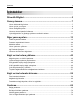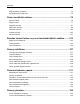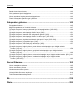Dell B5460dn Lazer Yazıcı Kullanıcı Kılavuzu 1 Şubat 2014 www.dell.com | dell.com/support/printers Ticari markalar Bu belgede yer alan bilgiler, önceden duyurulmaksızın değiştirilebilir. © 2014 Dell, Inc. Tüm hakları saklıdır. Bu malzemenin Dell Inc.firmasının yazılı izni olmaksızın herhangi bir şekilde çoğaltılması kesinlikle yasaktır.
İçindekiler 2 İçindekiler Güvenlik Bilgileri..................................................................................5 Yazıcıyı tanıma......................................................................................7 Yazıcı hakkında bilgi bulma........................................................................................................7 Yazıcı için bir yer seçme.............................................................................................................
İçindekiler 3 Bilgi sayfalarını yazdırma.........................................................................................................74 Bir yazdırma işini iptal etme......................................................................................................75 Yazıcı menülerini anlama...................................................................76 Menüler listesi......................................................................................................................
İçindekiler 4 Sanal ekranı kontrol etme.......................................................................................................142 Gizli yazdırma işlerini değiştirme............................................................................................143 Yazıcı ayarlarını başka yazıcılara kopyalama........................................................................143 Üretici varsayılan ayarlarını geri yükleme........................................................................
Güvenlik Bilgileri 5 Güvenlik Bilgileri Güç kablosunu, ürünün yakınında bulunan doğru topraklanmış ve kolayca erişilebilen bir elektrik prizine takın. Bu ürünü su veya nemli yerlerde tutmayın veya kullanmayın. DİKKAT—YARALANMA TEHLİKESİ: Bu üründe bir lazer düzeneği kullanılmaktadır. Burada belirtilenler dışında kontrol veya ayar veya prosedür kullanımı tehlikeli radyasyon enerjisi yayılmasına neden olabilir.
Güvenlik Bilgileri 6 Yalnızca bu ürünle birlikte verilen kabloyu veya üreticinin izin verdiği yedek kabloyu kullanın. DİKKAT—ELEKTRİK ÇARPMA TEHLİKESİ: Tüm dış bağlantıların (Ethernet ve telefon sistem bağlantıları gibi) işaretli eklenti bağlantı noktalarına doğru yapılmış olduğundan emin olun. Bu ürün, üreticiye ait parçalar kullanılarak sıkı küresel güvenlik standartlarına uygun olacak şekilde tasarlanmış, test edilmiş ve bu standartlara uygun olduğu onaylanmıştır.
Yazıcıyı tanıma 7 Yazıcıyı tanıma Yazıcı hakkında bilgi bulma Ne arıyorsunuz? Aradığınız bilginin bulunduğu yer Başlangıç kurma yönergeleri: Kurma belgeleri—Kurma belgeleri yazıcıyla birlikte gelir. • Yazıcıyı bağlama • Yazıcı yazılımını kurma İlave kurma ve yazıcıyı kullanma yönergeleri: Kullanıcı Kılavuzu ve Hızlı Başvuru Kılavuzu—Bu kılavuzlar, Yazılım ve • Kağıt ve özel ortam seçme ve depolama Belgeler CD'sinde bulunmaktadır.
Yazıcıyı tanıma 8 Ne arıyorsunuz? Aradığınız bilginin bulunduğu yer • Yazılım ve Sürücüler—Yazıcınız için serti- Yazılım ve Belgeler CD'si fikalı sürücüler ve Dell yazıcı yazılımı için sertifikalı yükleyiciler • Benioku dosyaları—Deneyimli kullanıcılar veya teknisyenler için son dakikada oluşan teknik değişiklikler veya gelişmiş teknik başvuru malzemeleri • Yedek kartuşlar Dell yazıcı sarf malzemeleri Web sitesi–www.dell.
Yazıcıyı tanıma 9 5 4 1 1 3 2 1 Sağ taraf 152 mm (6 inç) 2 Ön 508 mm (20 inç) 3 Sol taraf 152 mm (6 inç) 4 Arka 152 mm (6 inç) 5 Üst 115 mm (4,5 inç) Yazıcı konfigürasyonları Temel model 1 2 1 4 3 1 Standart sele 2 Yazıcı kontrol paneli 3 Çok amaçlı besleyici 4 Standart 550 yapraklık tepsi (Tepsi 1)
Yazıcıyı tanıma 10 Tam yapılandırılmış model DİKKAT—YANA YATMA TEHLİKESİ: Duvara montaj yapılandırmalarında denge için ek mobilya gerekebilir. Bir yüksek kapasiteli tepsi veya birden fazla seçenek kullanıyorsanız, bir yazıcı sehpası veya yazıcı altlığı kullanmanız gerekir. Benzer bir yapılandırmaya sahip bir yazıcı satın aldıysanız, ek bir mobilyaya ihtiyacınız olabilir. Daha fazla bilgi için yazıcıyı satın aldığınız yere başvurun.
Yazıcıyı tanıma 11 Yazıcının kontrol panelini kullanma 1 10 Öğe 9 2 3 8 7 4 5 6 Bunun için 1 Ekran 2 Seç düğmesi Yazıcı ayarlarında yapılan değişiklikleri gönderin. 3 Ok düğmeleri Menü listesini yukarı ve aşağı veya sola ve sağa kaydırın. 4 Tuş takımı Sayılar, rakamlar veya simgeler girer. 5 Uyku düğmesi Uyku modunu veya Hazırda Bekleme modunu etkinleştirir. Yazıcıyı Uyku modundan uyandırmak için aşağıdakileri uygulayın: • Yazıcının durumunu görüntüleyin.
Yazıcıyı tanıma 12 Gösterge ışığı Yazıcı durumu Sürekli yeşil Yazıcı açık, fakat boşta. Yanıp sönen kırmızı Yazıcı kullanıcı müdahalesi gerektiriyor. Uyku düğmesi ışığı Yazıcı durumu Kapalı Yazıcı kapalı, boşta veya Hazır durumda. Sürekli sarı Yazıcı Uyku modunda. Yanıp sönen sarı Yazıcı Hazırda Bekleme moduna giriyor veya bu moddan çıkıyor. 0,1 saniye boyunca sarı renkte yanıp söndükten sonra 1,9 saniye içinde yavaş ve darbeli bir şekilde tamamen söner. Yazıcı Hazırda Bekleme modunda.
Diğer yazıcı ayarları 13 Diğer yazıcı ayarları Dahili seçenekleri takma DİKKAT—ELEKTRİK ÇARPMA TEHLİKESİ: Yazıcıyı kurduktan bir süre sonra denetleyici anakartına erişiyorsanız veya isteğe bağlı donanım ya da bellek aygıtları takıyorsanız, devam etmeden önce yazıcının gücünü kapatın ve elektrik kablosunu prizden çekin. Yazıcıya bağlı başka aygıtlarınız varsa bu aygıtları kapatın ve yazıcıya giden tüm kablolarını çıkarın.
Diğer yazıcı ayarları 14 2 Tornavida kullanarak denetleyici anakartı korumasının vidalarını gevşetin. 3 Korumayı çıkarın. 1 2 4 Doğru konektörü belirlemek için aşağıdaki şekli kullanın: Uyarı—Hasar Tehlikesi: Denetleyici anakartının elektronik bileşenleri statik elektrikten kolaylıkla zarar görür. Denetleyici anakartının elektronik bileşenlerine veya konektörüne dokunmadan önce, yazıcının üzerindeki bir metal yüzeye dokunun.
Diğer yazıcı ayarları 15 1 2 3 1 Dahili Çözüm Bağlantı Noktası veya yazıcı sabit diski konektörü 2 İsteğe bağlı kart konektörü 3 Bellek kartı konektörü 5 Vidaları korumadaki deliklerle hizalayıp korumayı geri takın.
Diğer yazıcı ayarları 16 6 Korumanın vidalarını sıkın. 7 Erişim kapağını yeniden takın. 1 2 Bir bellek kartı takma DİKKAT—ELEKTRİK ÇARPMA TEHLİKESİ: Yazıcıyı kurduktan bir süre sonra kontrol kartına erişiyorsanız veya isteğe bağlı donanım veya bellek kartları takıyorsanız, devam etmeden önce yazıcının gücünü kapatın ve elektrik kablosunu prizden çekin. Yazıcıya bağlı başka aygıtlarınız varsa, bu aygıtları kapatın ve yazıcıya giden tüm kablolarını çıkarın.
Diğer yazıcı ayarları 17 İsteğe bağlı bir bellek kartı ayrıca satın alınabilir ve denetleyici anakartına takılabilir. 1 Denetleyici anakartına erişim sağlayın. Daha fazla bilgi için, bkz. “Denetleyici anakartına erişim sağlama”, sayfa 13. 2 Bellek kartını ambalajından çıkarın. Uyarı—Hasar Tehlikesi: Kartın kenarındaki bağlantı noktalarına dokunmayın. Aksi takdirde zarar oluşabilir. 3 Bellek kartının üzerindeki tırnağı (1) konektörün üzerindeki kabartıyla (2) hizalayın.
Diğer yazıcı ayarları 18 Dahili Çözüm Bağlantı Noktası yükleme Denetleyici anakartı isteğe bağlı bir Dahili Çözüm Bağlantı Noktası'nı (ISP) destekler. Not: Bu görev için düz uçlu bir tornavida gerekir. DİKKAT—ELEKTRİK ÇARPMA TEHLİKESİ: Yazıcıyı kurduktan bir süre sonra kontrol kartına erişiyorsanız veya isteğe bağlı donanım veya bellek aygıtları takıyorsanız, devam etmeden önce yazıcıyı kapatın ve güç kablosunu prizden çekin.
Diğer yazıcı ayarları 19 4 ISP yuvasının metal kapağını çıkarın. a Vidayı gevşetin. b Metal kapağı kaldırın ve tamamen dışarı çekin. 1 2 3 5 Plastik desteğin çıkıntılarını denetleyici anakartı kafesinin delikleri ile aynı hizaya getirin ve denetleyici anakartının üzerindeki plastik destek yerine kilitlenene kadar itin. Kabloların plastik desteğin altından dikkatlice geçirildiğinden emin olun.
Diğer yazıcı ayarları 6 ISP'yi plastik desteğin üzerine yerleştirin. Not: ISP'yi plastik desteğin üzerine bir açıyla getirin ve üstünde asılı duran konektörler denetleyici anakartı kafesindeki ISP yuvasından geçecek şekilde yaklaştırın. 7 ISP'yi, plastik desteğin kılavuzlarına oturana kadar aşağı indirin.
Diğer yazıcı ayarları 8 Plastik desteği ISP'ye takmak için sağlanan vidayı kullanın. Not: Vidayı saat yönünde döndürerek ISP'yi yerinde tutmak için gereken miktarda çevirin ama sıkmayın. 9 ISP montaj desteğini denetleyici anakartı kafesine sabitlemek için tedarik edilen iki vidayı takın. 10 ISP'ye takılı vidayı sıkın. Uyarı—Hasar Tehlikesi: Vidayı çok fazla sıkmayın. 11 ISP çözümü arabirimi kablosunu denetleyici anakartı üzerindeki prize bağlayın. Not: Fişler ve prizler renk kodludur.
Diğer yazıcı ayarları 22 İsteğe bağlı bir kart takma DİKKAT—ELEKTRİK ÇARPMA TEHLİKESİ: Yazıcıyı kurduktan bir süre sonra kontrol kartına erişiyorsanız veya isteğe bağlı donanım veya bellek kartları takıyorsanız, devam etmeden önce yazıcının gücünü kapatın ve elektrik kablosunu prizden çekin. Yazıcıya bağlı başka aygıtlarınız varsa, bu aygıtları kapatın ve yazıcıya giden tüm kablolarını çıkarın. Uyarı—Hasar Tehlikesi: Denetleyici anakartının elektronik bileşenleri statik elektrikten kolaylıkla zarar görür.
Diğer yazıcı ayarları 23 3 Kartı yanlarından tutarak kart üzerindeki plastik pimleri (1) denetleyici anakartındaki deliklerle (2) hizalayın. 1 2 4 Kartı şekilde gösterildiği gibi yerine oturtun. Uyarı—Hasar Tehlikesi: Kartın düzgün takılmaması karta ve denetleyici anakartına zarar verebilir. Not: Konektör tüm uzunluğu boyunca denetleyici anakartına dokunmalı ve dayanmalıdır. 5 Denetleyici anakartı erişim kapağını kapatın.
Diğer yazıcı ayarları Uyarı—Hasar Tehlikesi: Denetleyici anakartının elektronik bileşenleri statik elektrikten kolaylıkla zarar görür. Denetleyici anakartının elektronik bileşenlerine veya konektörlerine dokunmadan önce, yazıcının üzerindeki herhangi bir metale dokunun. 1 Denetleyici anakartına erişim sağlayın. Daha fazla bilgi için, bkz. “Denetleyici anakartına erişim sağlama”, sayfa 13. 2 Yazıcının sabit diskini ambalajından çıkarın. 3 Denetleyici anakartı kafesinde ilgili konektörü bulun.
Diğer yazıcı ayarları 25 ISP üzerine bir yazıcı sabit diski takmak için: a Yazıcının sabit diski montaj desteğine takılı vidaları çıkarın ve sonra desteği çıkarın. b Yazıcı sabit diskinin çıkıntıları ile ISP üzerindeki delikleri hizalayın ve sonra yazıcı sabit diskine çıkıntılar yerine oturana kadar bastırın. Yükleme uyarısı: Baskılı devre kartı düzeneğini sadece kenarlarından tutun. Yazıcı sabit diskine dokunmayın veya ortasına bastırmayın. Aksi takdirde zarar oluşabilir.
Diğer yazıcı ayarları 26 4 Yazıcı sabit diskinin çıkıntıları ile denetleyici anakartı kafesinin üzerindeki delikleri hizalayın ve sonra yazıcı sabit diskine çıkıntılar yerine oturana kadar bastırın. Yükleme uyarısı: Baskılı devre kartı düzeneğini sadece kenarlarından tutun. Yazıcı sabit diskine dokunmayın veya ortasına bastırmayın. Aksi takdirde zarar oluşabilir. Not: Kabloların yazıcı sabit diskinin altından dikkatlice geçirildiğinden emin olun.
Diğer yazıcı ayarları 27 Yazıcının sabit diskini çıkarma Not: Bu görev için düz uçlu bir tornavida gerekir. DİKKAT—ELEKTRİK ÇARPMA TEHLİKESİ: Yazıcıyı kurduktan bir süre sonra kontrol kartına erişiyorsanız veya isteğe bağlı donanım veya bellek kartları takıyorsanız, devam etmeden önce yazıcıyı kapatın ve elektrik kablosunu prizden çekin. Yazıcıya bağlı başka aygıtlarınız varsa bu aygıtları kapatın ve yazıcıya giden tüm kablolarını çıkarın.
Diğer yazıcı ayarları Uyarı—Hasar Tehlikesi: Denetleyici anakartının elektronik bileşenleri statik elektrikten kolaylıkla zarar görür. Denetleyici anakartının elektronik bileşenlerine dokunmadan önce yazıcının üzerindeki bir metal yüzeye dokunun. 1 Denetleyici anakartına erişim sağlayın. Daha fazla bilgi için bkz. “Denetleyici anakartına erişim sağlama”, sayfa 13. 2 Yazıcıcı sabit diskinin arabirim kablosunu, kabloyu yazıcının sabit diskinde bırakarak denetleyici anakartından çıkarın.
Diğer yazıcı ayarları 3 Yazıcı sabit diskini sabitleyen vidaları çıkarın. 4 Yazıcının sabit diskini çıkarın. 5 Yazıcının sabit diskini bir kenara koyun. Donanım seçeneklerini kurma Kurma sırası DİKKAT—YARALANMA TEHLİKESİ: Yazıcının ağırlığı 18 kg'dan (40 lb) fazladır ve güvenli bir şekilde kaldırmak için iki veya daha fazla eğitimli personel gerektirir.
Diğer yazıcı ayarları 30 DİKKAT—ELEKTRİK ÇARPMA TEHLİKESİ: Yazıcıyı kurduktan bir süre sonra kontrol kartına erişiyorsanız veya isteğe bağlı donanım veya bellek kartları takıyorsanız, devam etmeden önce yazıcının gücünü kapatın ve elektrik kablosunu prizden çekin. Yazıcıya bağlı başka aygıtlarınız varsa bu aygıtları kapatın ve yazıcıya giden tüm kablolarını çıkarın. DİKKAT—YANA YATMA TEHLİKESİ: Duvara montaj yapılandırmalarında denge için ek mobilya gerekebilir.
Diğer yazıcı ayarları 31 3 Tepsiyi çekip çıkarın ve tepsini içinden tüm ambalaj malzemelerini çıkarın. 4 Tepsiyi takın. 5 Tepsiyi yazıcının yakınına yerleştirin. 6 Yazıcıyı tepsiyle hizalayın ve ardından yavaşça yerine indirin. 7 Yazıcıyı yeniden açın. Not: Yazıcı yazılımı ve tüm isteğe bağlı tepsiler yüklendiğinde, bunların yazdırma işlerinde kullanılabilir durumda olmasını sağlamak için yazıcı sürücüsüne seçenekleri manüel olarak eklemeniz gerekebilir. Daha fazla bilgi için bkz.
Diğer yazıcı ayarları 32 Yazıcıyı bilgisayara bir USB kablosu veya Ethernet kablosu kullanarak bağlayın. Aşağıdakilerin birbiriyle eşleştiğinden emin olun: • Kablonun üzerindeki USB simgesini yazıcının üzerindeki USB simgesiyle • İlgili Ethernet kablosunun Ethernet portuyla • İlgili paralel kablo paralel bağlantı noktasıyla 6 1 2 3 4 5 Kullanın 1 Bunun için Paralel bağlantı noktası Yazıcıyı bilgisayara bağlayın. Not: İsteğe bağlı bir Dahili Çözüm Bağlantı Noktası (ISP) takılırken de kullanılabilir.
Diğer yazıcı ayarları Yazıcı yazılımını yükleme Yazıcı yükleme 1 Yazılım yükleyici paketinin bir kopyasını edinin. 2 Yükleyiciyi çalıştırın ve sonra bilgisayar ekranındaki yönergeleri izleyin. 3 Macintosh kullanıcıları için yazıcıyı ekleyin. Not: Ağlar/Portlar menüsünün TCP/IP bölümündeki yazıcı IP adresini alın. Yazdırma sürücüsüne mevcut seçenekleri ekleme Windows kullanıcıları için 1 Yazıcılar klasörünü açın ve yazıcınızı seçin.
Diğer yazıcı ayarları 34 Macintosh kullanıcıları için 1 Apple menüsünden Sistem Tercihleri'nden, yazıcınıza gidin ve Seçenekler ve Sarf Malzemeleri >Sürücüsü'nü seçin. 2 Yüklü donanım seçeneklerini ekleyin. 3 Değişiklikleri uygulayın. Ağ Üzerinde Çalışma Notlar: • Yazıcıyı kablosuz ağa kurmadan önce bir kablosuz ağ bağdaştırıcısı satın alın. Daha fazla bilgi için yazıcıyı satın aldığınız yere başvurun. • Hizmet Kümesi Tanımlayıcısı (SSID) bir kablosuz ağa atanan addır.
Diğer yazıcı ayarları 35 • Güvenlik Yöntemi-Güvenlik Yöntemi için üç temel seçenek vardır: – WEP anahtarı Ağınız birden fazla WEP anahtarı kullanıyorsa, sağlanan alanlara en fazla dört tanesini girin. Varsayılan WEP aktarım anahtarını seçerek ağda geçerli olarak kullanılan anahtarı seçin. veya – WPA veya WPA2 ön paylaşımlı anahtarı veya şifresi WPA, ek güvenlik katmanı olarak şifreleme içerir. Seçenekler AES veya TKIP'dir.
Diğer yazıcı ayarları 36 Bunu kullanın Bunun için Ağlar bul Kullanılabilir kablosuz bağlantıları görüntüler. Not: Bu menü öğesi tüm güvenilir veya güvenilir olmayan yayın SSID'lerini görüntüler. Ağ adını girin SSID'yi elle yazın. Not: Doğru SSID'yi yazdığınızdan emin olun. Wi‑Fi Korumalı Kurulum Yazıcıyı Wi-Fi Protected Setup kullanarak kablosuz ağa bağlayın. 3 Yazıcı ekranındaki yönergeleri izleyin.
Diğer yazıcı ayarları 37 Embedded Web Server'ı kullanarak yazıcı bir kablosuz ağa bağlama Başlamadan önce, şunlardan emin olun: • Yazıcınızın geçici olarak bir Ethernet ağına bağlı olduğundan emin olun. • Yazıcınızda bir kablosuz ağ bağdaştırıcısının kurulu olduğundan ve düzgün çalıştığından emin olun. Daha fazla bilgi için, kablosuz ağ bağdaştırıcısıyla birlikte gelen yönerge sayfasına bakın. 1 Bir Web tarayıcısı açın ve adres alanına yazıcının IP adresini yazın.
Diğer yazıcı ayarları 38 Macintosh kullanıcıları için 1 Apple menüsünde Sistem Tercihleri'nden yazıcı listesine geçin ve + >IP'yi seçin. 2 Adres alanına IP adresini girin. 3 Değişiklikleri uygulayın. Seri yazdırmayı ayarlama Bilgisayar yazıcıdan uzaktayken seri yazdırma kullanın. Seri veya iletişim (COM) bağlantı noktasını taktıktan sonra, yazıcıyı ve bilgisayarı yapılandırın. Not: Seri yazdırma, yazdırma hızını azaltır. 1 Yazıcıdaki parametreleri ayarlayın.
Diğer yazıcı ayarları 39 Ağ ayarları sayfası yazdırma Yazıcı bir ağa bağlıysa, ağ bağlantısını doğrulamak için bir ağ kurulumu sayfası yazdırın. Bu sayfa ağ üzerinden yazdırma yapılandırması için de önemli bilgiler verir. 1 Yazıcı kontrol panelinden şuraya gidin: >Ayarlar > >Raporlar > >Ağ Kurulum Sayfası > 2 Ağ ayarları sayfasının ilk bölümünü kontrol edin ve durumun Bağlı olduğundan emin olun. Durum Bağlı Değil ise, LAN bağlantısı aktif olmayabilir veya ağ kablosu doğru çalışmıyor olabilir.
Kağıt ve özel ortam yükleme 40 Kağıt ve özel ortam yükleme Kağıt ve özel ortam seçimi belgelerin seçimi belgelerin ne kadar güvenilir bir şekilde yazdırılacağını belirler. Daha fazla bilgi için bkz. “Sıkışmaları önleme”, sayfa 145 ve “Kağıtları saklama”, sayfa 63. Kağıt boyutunu ve türünü ayarlama 1 Yazıcı kontrol panelinden şuraya gidin: >Ayarlar > >Kağıt Menüsü > >Kağıt Boyutu/Türü > 2 Doğru tepsiyi veya besleyiciyi bulmak için yukarı veya aşağı ok düğmesine ve ardından düğmesine basın.
Kağıt ve özel ortam yükleme 41 Notlar: • Folio, legal veya oficio boyutunda kağıt yüklerken, tepsiyi hafifçe kaldırın ve tamamen dışarı çekin. • Tepsileri bir iş yazdırılırken veya ekranda Meşgul görüntülenirken çıkarmaktan kaçının. Aksi takdirde kağıt sıkışabilir. 1 2 Genişlik kılavuzunu yerine kilitlenene kadar yüklenen kağıt boyutu konumuna doğru sıkıştırın ve kaydırın. 1 2 1 Not: Kılavuzların konumunu ayarlamayla ilgili yardım için tepsinin altındaki kağıt boyutu göstergelerini kullanın.
Kağıt ve özel ortam yükleme 42 1 3 Uzunluk kılavuzunu açın ve kılavuzu yüklediğiniz kağıt boyutunun konumuna doğru sıkıştırın ve kaydırın. 1 2 3 1 Notlar: • Uzunluk kılavuzunu tüm kağıt boyutlarına için kilitleyin. • Kılavuzların konumunu ayarlamayla ilgili yardım için tepsinin altındaki kağıt boyutu göstergelerini kullanın.
Kağıt ve özel ortam yükleme 43 1 4 Kağıtları gevşetmek için esnetin ve havalandırın. Kağıtları katlamayın veya buruşturmayın. Kenarları düz bir yüzeyde düzleştirin. 5 Kağıt istifini yazdırılacak yüzü aşağı dönük şekilde yükleyin. Not: Kağıdın veya zarfın doğru yüklendiğinden emin olun. • İsteğe bağlı bir zımbalı tutucunun takılı olup olmamasına göre antetli kağıdı yüklemenin farklı yolları bulunmaktadır.
Kağıt ve özel ortam yükleme 44 İsteğe bağlı bir zımbalı tutucu olmadan İsteğe bağlı bir zımbalı tutucu ile birlikte Tek taraflı yazdırma Tek taraflı yazdırma Çift taraflı yazdırma Çift taraflı yazdırma • Kağıdı tepsiye kaydırarak yerleştirmeyin. Kağıdı şekilde gösterildiği gibi yükleyin.
Kağıt ve özel ortam yükleme 45 • Zarf yüklerken, kapak tarafının yukarı baktığından ve zarfların tepsinin sol tarafında olduğundan emin olun. 1 • Kağıdın maksimum kağıt doldurma göstergesinin aşağısında olduğundan emin olun. Uyarı—Hasar Tehlikesi: Tepsiyi aşırı doldurma kağıt sıkışmalarına neden olabilir. 6 Özel ve Universal boyutta kağıtlar için kağıt kılavuzlarını destenin kenarlarına hafifçe değecek şekilde ayarlayıp uzunluk kılavuzunu kilitleyin.
Kağıt ve özel ortam yükleme 46 7 Tepsiyi takın. 1 1 8 Yazıcı kontrol panelinden, Kağıt menüsündeki kağıt boyutunu ve türünü tepsiye yüklenen kağıtla eşleşecek şekilde ayarlayın. Not: Kağıt sıkışıklıklarını ve yazdırma kalitesi sorunlarını önlemek için doğru kağıt boyutunu ve türünü ayarlayın. 2100‑yapraklık tepsiye kağıt yerleştirme DİKKAT—YARALANMA TEHLİKESİ: Donanımın arızalanma riskini azaltmak için her tepsiyi ayrı ayrı yükleyin. Diğer tüm tepsileri kullanılmadıkları sürece kapalı tutun.
Kağıt ve özel ortam yükleme 47 A5 boyutlu kağıt yükleme a Genişlik kılavuzunu yukarı çekip A5 kağıdı konumuna kaydırın. 1 2 L LG FC IO O OL F TR L b Uzunluk kılavuzunu sıkıştırın ve yerine kilitlenene kadar A5 kağıt konumuna doğru kaydırın.
Kağıt ve özel ortam yükleme 48 c A5 uzunluk kılavuzunu tutucusundan çıkarın. 1 2 d A5 uzunluk kılavuzunu kendi yuvasına takın. Not: Yerine kilitleninceye kadar A5 uzunluk kılavuzuna bastırın. A4, letter, legal, oficio ve folio boyutunda kağıt yükleme a Genişlik kılavuzunu yukarı çekin ve yüklenen kağıt boyutu için doğru konuma kaydırın.
Kağıt ve özel ortam yükleme 49 b A5 uzunluk kılavuzu hala takılıysa, yerinden çıkarın. A5 uzunluk kılavuzu takılı değilse, d adımına ilerleyin. c A5 uzunluk kılavuzunu tutucusuna yerleştirin.
Kağıt ve özel ortam yükleme 50 d Uzunluk kılavuzunu sıkıştırın ve yerine kilitlenene kadar yüklenen kağıt boyutu konumuna doğru kaydırın. 3 Kağıtları ileri geri esnetip gevşetin. Kağıtları katlamayın veya buruşturmayın. Kenarları düz bir yüzeyde düzleştirin. 4 Kağıt istifini yazdırılacak yüzü aşağı dönük şekilde yükleyin. Not: Kağıdın düzgün yüklendiğinden emin olun. • İsteğe bağlı bir zımbalı tutucunun takılı olup olmamasına göre antetli kağıdı yüklemenin farklı yolları bulunmaktadır.
Kağıt ve özel ortam yükleme 51 İsteğe bağlı bir zımbalı tutucu olmadan İsteğe bağlı bir zımbalı tutucu ile birlikte Tek taraflı yazdırma C C AB AB Tek taraflı yazdırma C C AB AB Çift taraflı yazdırma Çift taraflı yazdırma
Kağıt ve özel ortam yükleme • Kağıdın maksimum kağıt doldurma göstergesinin aşağısında olduğundan emin olun. Uyarı—Hasar Tehlikesi: Tepsiyi aşırı doldurma kağıt sıkışmalarına neden olabilir. 5 Tepsiyi takın. Not: Tepsiyi yerine takarken kağıt istifine bastırın.
Kağıt ve özel ortam yükleme 53 6 Yazıcı kontrol panelinden, Kağıt menüsündeki boyutu ve türü tepsiye yüklenen kağıtla eşleşecek şekilde ayarlayın. Not: Kağıt sıkışıklıklarını ve yazdırma kalitesi sorunlarını önlemek için doğru kağıt boyutunu ve türünü ayarlayın. Çok amaçlı besleyiciyi yükleme 1 Çok amaçlı besleyicinin kapağını aşağı çekin. Not: Çok amaçlı besleyiciyi bir iş yazdırılırken açmayın veya kapatmayın.
Kağıt ve özel ortam yükleme 54 2 Çok amaçlı besleyici genişleticisini çekin. Not: Çok amaçlı besleyicinin tamamen uzayıp açılabilmesi için genişleticiyi hafifçe yönlendirin. 3 Genişlik kılavuzunu, yüklenen kağıt boyutu için doğru konuma kaydırın. Not: Kılavuzların konumunu ayarlamayla ilgili yardım için tepsinin altındaki kağıt boyutu göstergelerini kullanın.
Kağıt ve özel ortam yükleme 55 4 Kağıt veya özel ortamları yüklemek için hazırlayın. • Kağıtları ileri geri esneterek gevşetin. Kağıtları katlamayın veya buruşturmayın. Kenarları düz bir yüzeyde düzleştirin. • Transparanları kenarlarından tutun. Kenarları düz bir yüzeyde düzleştirin. Not: Asetatların yazdırılabilir yüzlerine dokunmaktan kaçının. Ortamı çizmemeye dikkat edin. • Zarf destesini esneterek gevşetin. Kenarları düz bir yüzeyde düzleştirin. 5 Kağıt veya özel ortam yükleyin.
Kağıt ve özel ortam yükleme 56 • Zarfları, kapakları aşağıya bakacak ve çok amaçlı besleyicinin sol tarafında olacak şekilde yerleştirin. Uyarı—Hasar Tehlikesi: Asla pullu, çıtçıtlı, kopçalı, pencereli, astarlı veya kendiliğinden yapışan yapışkanlı kağıtları kullanmayın. Bu zarflar yazıcıya ciddi bir şekilde zarar verebilir. • Kağıt veya özel ortamın maksimum kağıt doldurma göstergesinin altında kaldığından emin olun. Uyarı—Hasar Tehlikesi: Besleyiciyi aşırı doldurma kağıt sıkışmalarına neden olabilir.
Kağıt ve özel ortam yükleme 57 Tepsileri bağlantılandırma ve bağlantılarını kaldırma Tepsileri bağlantılandırma ve bağlantılarını kaldırma 1 Bir Web tarayıcısı açın ve adres alanına yazıcının IP adresini yazın. Notlar: • Yazıcının IP adresini, yazıcının kontrol panelinde, Ağlar/Bağlantı Noktaları menüsünün altında TCP/IP bölümünde görebilirsiniz. IP adresleri, 123.123.123.123 gibi nokta işareti ile ayrılan dört rakam dizisinden oluşur.
Kağıt ve özel ortam yükleme 58 Yazıcının kontrol panelini kullanarak 1 Yazıcı kontrol panelinden şuraya gidin: >Ayarlar > >Kağıt Menüsü > >Özel Adlar 2 Özel bir ad seçin ve daha sonra yeni bir özel kağıt türü adı yazın. 3 düğmesine basın. 4 Özel Türler'e basın ve özel adın yerini yeni özel kağıt türü adının alıp almadığını kontrol edin. Özel bir kağıt türü atama Yerleşik Web Sunucusunu kullanma 1 Bir Web tarayıcısı açın ve adres alanına yazıcının IP adresini yazın.
Kağıt ve özel ortamlar kılavuzu 59 Kağıt ve özel ortamlar kılavuzu Notlar: • Bilgisayar veya yazıcı kontrol panelindeki kağıt boyutu, türü ve ağırlığının doğru ayarlandığından emin olun. • Özel ortamı yüklemeden önce esnetin, havalandırın ve düzleştirin. • Isıtıcıya zarar gelmesini önlemek için yazıcı düşük hızda yazdırabilir. Özel ortamlar kullanma Stok kartı kullanma ile ilgili ipuçları Stok kartı ağır ve tek‑katlı özel bir kağıttır.
Kağıt ve özel ortamlar kılavuzu 60 – Köşeleri eğilmiş. – Kaba, kırışmış veya yatık dokuları olan. • Genişlik kılavuzlarını zarf genişliğine uyacak şekilde ayarlayın. • Zarfları tepsiye yüklemeden önce, zarfları ileri geri esnetip gevşetin ve havalandırın. Kenarları düz bir yüzeyde düzleştirin. Not: Yüksek nem (% 60'ın üzerinde) ve yüksek yazdırma sıcaklığı zarfların kırışmasına veya yapışmasına neden olabilir.
Kağıt ve özel ortamlar kılavuzu 61 Ağırlık Yazıcı tepsileri ve çok amaçlı besleyici 60–176 g/m2 (16–47‑lb) ağırlığındaki uzun grenli kağıtları otomatik olarak besleyebilir. 2100 sayfalık tepsi en fazla 60–135 g/m2 (16–36‑lb) ağırlığındaki uzun grenli kağıtları otomatik olarak besleyebilir. Ağırlığı 60 g/m2'nin (16 lb) altındaki kağıtlar doğru beslenmek için yeterince sert olmayabilir ve sıkışmalara neden olabilir. Not: İki taraflı yazdırma, 60–176 g/m2 (16–47‑lb) ağırlığındaki kağıt için desteklenir.
Kağıt ve özel ortamlar kılavuzu 62 • Kesilmiş veya elle koparılmış kağıt kullanmayın. • Farklı boyut, tür ve ağırlıklardaki kağıtları aynı tepside kullanmayın, aksi takdirde kağıt sıkışabilir. • Fotokopi makineleri veya yazıcılar için özel olarak tasarlanmamış kaplamalı kağıtları kullanmayın. Matbu formları ve antetli kağıtları seçme • • • • 60–90‑g/m2 (16–24‑lb) kağıt için uzun gren kullanın. Offset taş baskısı veya kabartma yazdırma prosedürleri için yalnıza matbu form veya antetli kağıt kullanın.
Kağıt ve özel ortamlar kılavuzu 63 kadar) ortaya çıkan karbon emisyonunun birincil aktörünün (%80'e kadar) kağıt olduğunu öğrendi. Bu, kağıt oluşturmak için çok enerji gerektiren bir üretim sürecinin olmasından kaynaklanır. Bu nedenle, müşteri ve ortaklarımızı kağıdın etkisini en aza indirgeme konusunda eğitmekteyiz. Bunun bir yolu, geri dönüştürülmüş kağıt kullanılmasıdır. Başka bir yolu da aşırı ve gereksiz kağıt tüketiminin ortadan kaldırılmasıdır.
Kağıt ve özel ortamlar kılavuzu 64 Desteklenen kağıt boyutları, türleri ve ağırlıkları Aşağıdaki tablolarda standart ve isteğe bağlı kağıt kaynakları ve destekledikleri kağıt boyutları, türleri ve ağırlıkları ile ilgili bilgiler bulunmaktadır. Not: Listelenmeyen bir kağıt boyutu için listelenen en yakın büyük boyutu seçin. Yazıcı tarafından desteklenen kağıt türleri ve ağırlıkları Yazıcının motoru 60–176 g/m2 (16–47 lb) kağıt ağırlıklarını destekler.
Kağıt ve özel ortamlar kılavuzu Kağıt boyutu1 Boyutlar Executive 184 x 267 mm (7,3 x 10,5 inç) Oficio 216 x 340 mm (8,5 x 13,4 inç) Folio 216 x 330 mm (8,5 x 13 inç) Statement 140 x 216 mm (5,5 x 8,5 inç) Evrensel 105 x 148 mm 216 x 356 mm (4,13 x 5,83 inç - 8,5 x 14 inç) 65 Standart veya isteğe bağlı 550 yapraklık tepsi 70 x 127 mm 216 x 356 mm (2,76 x 5 - 8,5 x 14 inç) İsteğe bağlı 2100 sayfalık tepsi Çok amaçlı besleyici Önlü Arkalı Yazdırma X X X X X X 7 3/4 Zarf (Monarch) 98 x
Kağıt ve özel ortamlar kılavuzu 66 Çıkış seçenekleri tarafından desteklenen kağıt boyutları, türleri ve ağırlıkları Desteklenen kağıt boyutları Kağıt boyutu 4 selelik posta kutusu Yüksek kapasiteli çıkış genişletici Zımba tutucu Zımba, delgeç tutucu A6 X X A5 1 1,3 JIS B5 2 2 Executive 2 2 Letter A4 Legal 3 Folio Oficio Statement 2 2 Evrensel 4 3,4 Zarflar X X X 1 Kağıdın önce uzun kenarı yüklenirse tutucu kağıdı zımbalar.
Kağıt ve özel ortamlar kılavuzu Kağıt türü Kağıt ağırlığı 67 4 selelik posta kutusu Yüksek kapasiteli çıkış genişletici Zımba tutucu Zımba, delgeç tutucu Asetat2 146 g/m2 (39 Ib) X Geri Dönüştürülmüş 90–176 g/m2 (24–47 lb) X X X 1 1 60–90 g/m2 (16–24 lb) Kağıt etiketler 180 g/m2 (48 Ib) X X X İkili web ve Tümleşik 180 g/m2 (48 Ib) X X X Bond 90–176 g/m2 X X X X X X X X X X X X X X X X X X (24–47 lb) 60–90 g/m2 (16–24 lb) Zarf 105 g/m2 (28 Ib) Antetli 90–176
Kağıt ve özel ortamlar kılavuzu Kağıt türü Ağır kağıt Kağıt ağırlığı 90–176 g/m2 (24–47 lb) 68 4 selelik posta kutusu Yüksek kapasiteli çıkış genişletici Zımba tutucu Zımba, delgeç tutucu X X X X X X X X X 60–90 g/m2 (16–24 lb) Pürüzlü/koton 90–176 g/m2 (24–47 lb) 60–90 g/m2 (16–24 lb) Özel tür [x] 90–176 g/m2 (24–47 lb) 60–90 g/m2 (16–24 lb) 1 2 Tutucu kağıdı düzgünleştirir, ancak zımbalamaz veya kağıda delik açmaz.
Yazdırma 69 Yazdırma Belge yazdırma Belge yazdırma 1 Yazıcı kontrol panelindeki Kağıt menüsünden, kağıt türü ve boyutunu yüklenen kağıtla eşleşecek şekilde ayarlayın. 2 Yazdırma işini gönderin: Windows kullanıcıları için a Bir belge açıkken, Dosya >Yazdır öğelerini tıklatın. b Sırasıyla Özellikler, Tercihler, Seçenekler veya Kurulum öğelerini tıklatın. c Gerekirse, ayarları değiştirin. d Tamam >Yazdır öğelerini tıklatın.
Yazdırma 70 3 Toner koyuluğunu ayarlayın ve İlet'i tıklatın. Yazıcının kontrol panelini kullanarak 1 Yazıcı kontrol panelinden şuraya gidin: >Ayarlar > >Yazdırma Ayarları > 2 Toner koyuluğunu ayarlayın ve >Kalite Menüsü > >Toner Koyuluğu düğmesine basın. Bir flaş sürücüden yazdırma Bir flaş sürücüden yazdırma Notlar: • Şifrelenmiş bir PDF dosyasını yazdırmadan önce, yazıcının kontrol panelinden dosya parolasını girmeniz istenir. • Yazdırma izniniz olmayan dosyaları yazdıramazsınız.
Yazdırma 71 Uyarı—Hasar Tehlikesi: Bellek aygıtından yazdırırken, okurken ya da bellek cihazına yazarken yazıcıya veya belirtilen alanda flaş sürücüye dokunmayın. Veri kaybı oluşabilir. 2 Yazıcının kontrol panelinden, yazdırmak istediğiniz belgeyi seçin. 3 Yazdırılacak kopya sayısını belirlemek için sol veya sağ ok düğmesine, ardından düğmesine basın. Notlar: • Belgenin yazdırılması tamamlanana kadar flaş sürücüyü USB bağlantı noktasından çıkarmayın.
Yazdırma 72 Mobil aygıttan yazdırma AirPrint kullanarak taşınabilir cihazdan yazdırma AirPrintTM iPad® (tüm modeller), iPhone® (3GS veya sonrası) veya iPod touch® (3. nesil veya sonrası) cihazlarınızdan doğrudan AirPrint özelliğine sahip yazıcınıza yazdırabilmenizi sağlayan bir mobil yazdırma uygulamasıdır. AirPrint özelliğine sahip yazıcılar, en son iOS sürümü üzerinde çalışan bu mobil cihazlar ile uyumludur. Not: Yazıcının ve taşınabilir cihazın aynı kablosuz ağı paylaştığından emin olun.
Yazdırma 73 Gizli ve diğer bekletilen işleri yazdırma Yazdırma işlerini yazıcıda depolama 1 Yazıcı kontrol panelinden şuraya gidin: >Ayarlar > Yazdırma işi türü >Güvenlik > >Gizli Yazdırma > yazdırma işi türünü seçin Açıklama Maks Geçersiz PIN Geçersiz PIN girme sayısını sınırlar Not: Bu sınıra ulaşıldığında, ilgili kullanıcı adı ve PIN'in yazdırma işleri silinir. Gizli İş Bitimi Yazıcı kontrol panelinden PIN girilinceye kadar yazdırma işlerini bilgisayarda bekletmenizi sağlar.
Yazdırma 74 6 Yazıcı kontrol panelinden yazdırma işini serbest bırakın. • Gizli yazdırma işleri için şuraya gidin: Bekletilen işler > kullanıcı adınızı seçin >Gizli İşler > PIN kodunu girin > yazdırma işini seçin > kopya sayısını belirleyin >Yazdır • Diğer yazdırma işleri için şuraya gidin: Bekletilen işler > kullanıcı adınızı seçin > yazdırma işini seçin > kopya sayısını belirleyin >Yazdır Macintosh kullanıcıları için 1 Belge açıkken, Dosya >Yazdır öğelerini seçin.
Yazdırma 75 Bir yazdırma işini iptal etme Yazıcı kontrol panelinden bir yazdırma işini iptal etme 1 Yazıcı kontrol panelindeki İşi İptal Et düğmesine dokunun veya klavyedeki düğmesine basın. 2 İptal etmek istediğiniz yazdırma işine ve ardından Seçilen İşleri Sil öğesine dokunun. Not: Tuş takımında öğesine basarsanız, Devam Et düğmesine basarak ana ekrana geri dönün. Bilgisayardan bir yazdırma işi iptal etme Windows kullanıcıları için 1 Yazıcılar klasörünü açın ve yazıcınızı seçin.
Yazıcı menülerini anlama 76 Yazıcı menülerini anlama Menüler listesi Kağıt Menüsü Raporlar Varsayılan Kaynak Kağıt Boyutu/Türü MP Yapılandır Boyut Değiştir Menü Ayarları Sayfası Aktif NIC Aygıt İstatistikleri Standart Ağ 2 Zımba Testi Standart USB 1 Paralel [x] Ağ Ayarları Sayfası Profiller Listesi Seri [x] Kağıt Dokusu Kağıt Ağırlığı Kağıt Yükleme Özel Türler Yazı Tiplerini Yazdır Dizin Yazdır Değer Raporu Ağ/Bağlantı Noktaları SMTP Kurulumu Özel Adlar 3 Özel Sele Adları 3 Universal Kurulum Kutu
Yazıcı menülerini anlama 77 Kağıt menüsü Varsayılan Kaynak menüsü Bunu kullanın Bunun için Varsayılan Kaynak Tüm yazdırma işleri için varsayılan bir kağıt kaynağı atayın. Tepsi [x] Notlar: Çok Amaçlı Besleyici • Tepsi 1 (standart tepsi) fabrika varsayılan ayarıdır. Elle Kağıt • Çok Amaçlı Besleyicinin bir menü ayarı olarak gösterilmesi için Kağıt menüsünde ÇA Elle Zarf Yapılandırma ayarını "Kaset" olarak atayın.
Yazıcı menülerini anlama Bunu kullanın 78 Bunun için Tepsi [x] Türü Her tepsiye yüklenen kağıt türünü belirtin. Düz Kağıt Notlar: Kart Destesi • Düz Kağıt Tepsi 1 için varsayılan fabrika ayarıdır. Özel Tür [x] tüm diğer tepsiler için Asetat varsayılan fabrika ayarıdır. Geri Dönüştürülmüş • Varsa Özel Tür [x] yerine kullanıcı tanımlı bir ad görüntülenir. Etiketler • Otomatik tepsi bağlantılandırmayı yapılandırmak için bu menüyü kullanın.
Yazıcı menülerini anlama Bunu kullanın 79 Bunun için ÇA Besleyici Türü Çok amaçlı besleyiciye yüklenen kağıdın türünü belirtir. Düz Kağıt Notlar: Kart Destesi • Varsayılan fabrika ayarı Düz Kağıt'tır. Asetat Geri Dönüştürülmüş • ÇA Besleyici Türünün bir menü olarak gösterilmesi için Kağıt menüsünde Yapılandırma ayarını “Kaset” olarak atayın.
Yazıcı menülerini anlama 80 Bunu kullanın Bunun için Elle Zarf Boyutu 7 3/4 Zarf 9 Zarf 10 Zarf DL Zarf C5 Zarf B5 Zarf Diğer Zarf Elle yüklenmekte olan zarfın boyutunu belirtir. Elle Zarf Türü Zarf Pürüzlü Zarf Özel Tür [x] Elle yüklenmekte olan zarfın türünü belirtir. Not: 10 Zarf ABD varsayılan fabrika ayarıdır. DL Zarf uluslararası varsayılan fabrika ayarıdır. Not: Varsayılan fabrika ayarı Zarf'tır. Not: Bu menüde yalnızca kurulu tepsiler ve besleyiciler listelenir.
Yazıcı menülerini anlama 81 Bunu kullanın Bunun için Stok Kartı Dokusu Düzgün Normal Kaba Belirli bir tepsiye yüklü stok kartının göreli dokusunu tanımlar. Transparan Dokusu Düzgün Normal Kaba Notlar: • Varsayılan fabrika ayarı Normal'dir. • Bu seçenekler yalnızca kart destesi destekleniyorsa görüntülenir. Belirli bir tepsiye yüklü asetatların göreli dokusunu tanımlar. Not: Varsayılan fabrika ayarı Normal'dir.
Yazıcı menülerini anlama 82 Bunu kullanın Bunun için Hafif Doku Düzgün Normal Kaba Belirli bir tepsiye yüklü hafif kağıdın göreli dokusunu tanımlar. Ağır Doku Düzgün Normal Kaba Not: Varsayılan fabrika ayarı Normal'dir. Belirli bir tepsiye yüklü ağır kağıdın göreli dokusunu tanımlar. Not: Varsayılan fabrika ayarı Normal'dir. Kaba/Pamuk Dokusu Kaba Belirli bir tepsiye yüklü kaba veya pamuk kağıdın göreli dokusunu tanımlar.
Yazıcı menülerini anlama 83 Bunu kullanın Bunun için Bond Ağırlığı Hafif Normal Ağır Yüklenen bond kağıdın göreli ağırlığını belirtir. Not: Varsayılan fabrika ayarı Normal'dir. Zarf Ağırlığı Hafif Normal Ağır Yüklenen zarfın göreli ağırlığını belirtir. Kaba Zarf Ağırlığı Hafif Normal Ağır Yüklenen kaba zarfın göreli ağırlığını belirtir. Antetli Ağırlığı Hafif Normal Ağır Yüklenen antetli kağıdın göreli ağırlığını belirtir.
Yazıcı menülerini anlama 84 Kağıt Yükleme menüsü Bunu kullanın Bunun için Stok Kartı Yükleme Önlü Arkalı Yazdırma Kapalı Kağıt türü olarak Stok Kartı seçilen tüm yazdırma işleri için çift yüze yazdırma seçeneğini belirler ve ayarlar. Geri Dönüştürülmüş Yükleniyor Önlü Arkalı Yazdırma Kapalı Kağıt türü olarak Geri Dönüştürülmüş seçilen tüm yazdırma işleri için çift yüze yazdırma seçeneğini belirler ve ayarlar.
Yazıcı menülerini anlama 85 Özel Türler menüsü Bunu kullanın Bunun için Özel Tür [x] Kağıt Kart Destesi Asetat Kaba/Pamuk Etiketler Zarf Bir kağıt veya özel ortamı varsayılan özel tür adı ile veya Yerleşik Web Sunucusu'ndan oluşturulan kullanıcı‑tanımlı bir özel ad ile ilişkilendirir. Notlar: • Varsayılan fabrika ayarı Kağıt'tır. • Bu kaynaktan yazdırabilmek için özel ortam türü seçili tepsi veya çok amaçlı besleyici tarafından desteklenmelidir.
Yazıcı menülerini anlama 86 Sele Ayarları menüsü Bunu kullanın Bunun için Çıkış Kutusu Standart Kutu Sele [x] Varsayılan seleyi belirtir. Seleleri Yapılandır Posta kutusu Bağlantı Posta Taşması Bağlantı İsteğe Bağlı Tür Atama Seleler için yapılandırma seçeneklerini belirtir. Notlar: • Aynı adla birden çok sele atanmışsa bu ad menüde yalnızca bir kez gösterilir. • Varsayılan fabrika ayarı Standart Sele'dir. Notlar: • Varsayılan fabrika ayarı Posta kutusu'dur.
Yazıcı menülerini anlama 87 Raporlar menüsü Raporlar menüsü Bunu kullanın Bunun için Menü Ayarları Sayfası Tepsilere yüklü kağıt, kurulu bellek, toplam sayfa sayısı, alarmlar, zaman aşımları, yazıcının kontrol paneli dili, TCP/IP adresi, sarf malzemesi durumu, ağ bağlantısı durumu ve başka bilgiler içeren bir rapor yazdırır. Aygıt İstatistikleri Sarf malzemesi bilgileri ve yazdırılan sayfalarla ilgili ayrıntılar gibi yazıcı istatistiklerini içeren bir rapor yazdırır.
Yazıcı menülerini anlama 88 Ağ/Portlar menüsü Aktif NIC menüsü Bunu kullanın Bunun için Aktif NIC Yazıcının bir ağa bağlanmasına izin verir. Otomatik Notlar: [mevcut ağ kartları listesi] • Varsayılan fabrika ayarı Otomatik'tir. • Bu menü öğesi yalnızca isteğe bağlı bir ağ bağdaştırıcısı takılıysa görüntülenir. Standart Ağ ve Ağ [x] menüsü Not: Bu menüde yalnızca etkin bağlı noktaları görünür. Etkin olmayan tüm bağlantı noktaları yok sayılır.
Yazıcı menülerini anlama 89 Bunu kullanın Bunun için İş Arabellekleme Kapalı Açık Otomatik İşleri yazdırmadan önce geçici olarak yazıcının sabit diskinde saklar. Bu menü yalnızca formatlanmış bir disk takıldığında görüntülenir. Notlar: • Varsayılan fabrika ayarı Kapalı'dır (Off). • Açık, yazdırma işlerini yazıcının sabit diskinde arabellekler. • Otomatik, yazdırma işlerini yalnızca yazıcı başka bir giriş bağlantı noktasından gelen verileri işlerken arabellekler.
Yazıcı menülerini anlama 90 Bunu kullanın Bunun için Ağ Adresi UAA LAA Ağ adreslerini görüntüler. İş Zaman Aşımı 0, 10–225 saniye Bir ağ yazdırma işinin iptal edilmesi için geçen süreyi ayarlar. Notlar: • Varsayılan fabrika ayarı “90 saniye”dir. • 0 ayar değeri zamanaşımını devreden çıkarır. • 1 - 9 arasında bir değer seçilirse, ekranda Geçersiz mesajı görüntülenir ve değer kaydedilmez. Banner Sayfası Kapalı Açık Yazıcının bir banner sayfası yazdırmasını sağlar.
Yazıcı menülerini anlama 91 Bunu kullanın Bunun için FTP/TFTP Etkinleştir Evet Hayır Yazıcıya Dosya Aktarım Protokolünü kullanarak dosya göndermenize olanak sağlayan bütünleşik FTP sunucusunu etkinleştirir. Not: Varsayılan fabrika ayarı Evet'tir. HTTP Sunucusunu Etkinleştir Yerleşik Web sunucusunu (Yerleşik Web Sunucusu) etkinleştirir. Etkinleştirildiğinde, yazıcı bir Web tarayıcı kullanarak uzaktan izlenebilir ve yönetilebilir. Evet Hayır Not: Varsayılan fabrika ayarı Evet'tir.
Yazıcı menülerini anlama 92 Kablosuz menüsü Not: Bu menü yalnızca kablosuz ağa bağlı yazıcılar veya bir kablosuz ağ bağdaştırıcısı bulunan yazıcı modelleri için kullanılabilir. Menüye erişmek için şuraya gidin: Ağlar/Bağlantı Noktaları >Ağ [x] >Ağ [x] Kurulumu >Kablosuz Bunu kullanın Bunun için Wi‑Fi Korumalı Kurulum Düğme Yöntemini Başlat PIN Yöntemini Başlatma Kablosuz ağ bağlantısı kurun ve ağ güvenliğini etkinleştirin.
Yazıcı menülerini anlama 93 Bunu kullanın Bunun için Etkinleştir Evet Hayır AppleTalk desteğini etkinleştirir veya devre dışı bırakır. Not: Varsayılan fabrika ayarı Evet'tir. Adı Göster Atanan AppleTalk adını gösterir. Not: AppleTalk adı yalnızca Yerleşik Web Sunucusundan değiştirilebilir. Adresi Göster Atanan AppleTalk adresini gösterir. Not: AppleTalk adresi yalnızca Yerleşik Web Sunucusundan değiştirilebilir. Bölge Ayarla Ağ üzerinde bulunan AppleTalk bölgelerinin bir listesini sağlar.
Yazıcı menülerini anlama 94 Öğe Yapılacak İşlem USB Arabelleği Devre Dışı Otomatik 3K - [izin verilen maksimum boyut] USB giriş arabelleğinin boyutunu ayarlar. Notlar: • Varsayılan fabrika ayarı Otomatik'tir. • Devre Dışı, iş arabelleklemeyi kapatır. Yazıcının sabit diskinde arabelleğe alınmış tüm işler normal işleme devam edilmeden önce basılır. • USB arabellek boyutu ayarı 1K büyüklüğünde adımlarla değiştirilebilir.
Yazıcı menülerini anlama 95 Öğe Yapılacak İşlem PCL SmartSwitch Açık Kapalı Bir seri bağlantı noktasından alınan bir iş gerektirdiğinde, varsayılan yazıcı dilinin ne olduğuna bakmaksızın yazıcıyı otomatik olarak PCL emülasyonuna geçecek şekilde ayarlar. Notlar: • Varsayılan fabrika ayarı Açık'tır. • Kapalı olarak ayarlandığında, yazıcı gelen verileri incelemez. PS SmartSwitch Açık olarak ayarlanırsa yazıcı, PostScript emülasyonunu kullanır.
Yazıcı menülerini anlama 96 Öğe Yapılacak İşlem Gelişmiş Durum Açık Kapalı Paralel bağlantı noktası aracılığıyla çift yönlü iletişimi etkinleştirir. Protokol Standart Fastbytes Paralel bağlantı noktası iletişim kuralını belirtir. Notlar: • Varsayılan fabrika ayarı Açık'tır. • Kapalı, Paralel bağlantı noktası üzerinden haberleşmeyi devreden çıkarır. Notlar: • Varsayılan ayar Fastbytes'dır. Mevcut çoğu paralel bağlantı noktalarıyla uyumluluk sağlar ve önerilen ayardır.
Yazıcı menülerini anlama 97 Öğe Yapılacak İşlem PCL SmartSwitch Açık Kapalı Bir seri bağlantı noktasından alınan bir iş gerektirdiğinde, varsayılan yazıcı dilinin ne olduğuna bakmaksızın yazıcıyı otomatik olarak PCL emülasyonuna geçecek şekilde ayarlar. Notlar: • Varsayılan fabrika ayarı Açık'tır. • Kapalı olarak ayarlandığında, yazıcı gelen verileri incelemez. PS SmartSwitch Açık olarak ayarlanırsa yazıcı, PostScript emülasyonunu kullanır.
Yazıcı menülerini anlama 98 Öğe Yapılacak İşlem İş Arabellekleme Kapalı Açık Otomatik Yazdırma işlerini yazdırmadan önce geçici olarak yazıcının sabit diskinde saklar. Notlar: • Varsayılan fabrika ayarı Kapalı'dır. Yazıcı yazıcının sabit diskinde yazdırma işlerini arabelleklemez. • Açık, yazdırma işlerini yazıcının sabit diskinde arabellekler. • Otomatik, yazdırma işlerini yalnızca yazıcı başka bir giriş bağlantı noktasından gelen verileri işliyorsa arabellekler.
Yazıcı menülerini anlama 99 Öğe Yapılacak İşlem DSR Yetkisi Açık Kapalı Yazıcının DSR Sinyalini kullanıp kullanmayacağını belirler. Notlar: • Varsayılan fabrika ayarı Kapalı'dır. • DSR çoğu seri kabloları tarafından kullanılan bir el sıkışma sinyalidir. Seri bağlantı noktası bilgisayar tarafından gönderilen verileri seri kablodaki elektriksel gürültüden ayırmak için DSR kullanır. Elektriksel gürültü ayrı karakterlerin yazdırılmasına neden olabilir.
Yazıcı menülerini anlama 100 Bunu kullanın Bunun için Aygıt‑Tarafından Gönderilen E‑posta Hiçbiri Aygıt SMTP Kmlk Bilg. Kullan SMTP sunucusuyla iletişim kurulurken hangi kimlik bilgilerinin kullanılacağını belirtir. Bazı SMTP sunucularının e-posta göndermek için kimlik bilgileri gerekir. Notlar: • Aygıt‑Tarafından Gönderilen E‑posta ve Kullanıcı‑Tarafından Gönderilen E‑posta için varsayılan fabrika ayarı Hiçbiri'dir.
Yazıcı menülerini anlama Öğe 101 Yapılacak İşlem İş Bitimini Tekrarla Yazıcının yazdırma işlerini ne kadar saklayacağını belirten bir zaman limiti ayarlayın. Kapalı 1 saat 4 saat 24 saat 1 hafta İş Bitimini Doğrula Yazıcının doğrulama gerektiren yazdırma işlerini ne kadar saklayacağını belirten bir zaman limiti ayarlayın.
Yazıcı menülerini anlama 102 Güvenlik Denetim Günlüğü menüsü Bunu kullanın Bunun için Günlüğü Gönder Yetkili bir kullanıcının denetim günlüğünü göndermesine olanak verir. Notlar: • Denetim günlüğünü yazıcı kontrol panelinden göndermek için, yazıcıya bir flaş sürücü takılmalıdır. • Denetim günlüğü, Yerleşik Web Sunucusundan yüklenerek bir bilgisayara kaydedilebilir. Günlüğü Sil Evet Hayır Denetim günlüklerinin silinip silinmeyeceğini belirler.
Yazıcı menülerini anlama 103 Bunu kullanın Bunun için NTP'yi Etkinleştir Açık Kapalı Ağ üzerindeki aygıtların saatlerini senkronize eden Ağ Zaman Protokolü'nü etkinleştirir. Notlar: • Varsayılan fabrika ayarı Açık'tır (On). • Tarih ve saati manuel olarak ayarlarsanız bu ayar kapalı konumuna getirilir.
Yazıcı menülerini anlama 104 Bunu kullanın Bunun için Eko Modu Kapalı Enerji Enerji/Kağıt Kağıt Enerji, kağıt veya özel ortam kullanımını en aza indirir. Notlar: • Varsayılan fabrika ayarı Kapalı'dır. Kapalı ayarı yazıcıyı varsayılan fabrika ayarlarına geri döndürür. • Enerji, yazıcının kullandığı gücü en aza indirir. Performans etkilenebilir fakat yazdırma kalitesi etkilenmez. • Enerji/Kağıt güç ve kağıt veya özel ortam kullanımını en aza indirir.
Yazıcı menülerini anlama 105 Bunu kullanın Bunun için Alarmlar Alarm Denetimi Kartuş Alarmı Zımba Alarmı Delgeç Alarmı Yazıcıya kullanıcı müdahalesi gerektiğinde çalacak bir alarm ayarlayın. Alarm Denetimi etkinleştirildiğinde, alarmın kaç kez çalacağını ayarlayabilmenizi sağlar; Kartuş Alarmı ise kartuş az koşulu oluştuğunda yazdırmayı durdurabilmenizi sağlar.
Yazıcı menülerini anlama 106 Bunu kullanın Bunun için Zaman Aşımları Bağlantıda Hazırda Bekleme Zaman Aşımı Hazırda Bekletme Hazırda Bekleme Yazıcıyı, etkin bir Ethernet bağlantısı olduğunda bile "Hazırda Bekleme Zaman Aşımı" ayarını uygulayacak şekilde ayarlar. Notlar: • Varsayılan fabrika ayarı “Hazırda Bekleme”'dir. • “Bağlantıda Hazırda Bekleme Zaman Aşımı” ayarı “Hazırda Bekletme” ise yazıcı hiçbir zaman otomatik olarak hazırda beklemeye geçmez.
Yazıcı menülerini anlama 107 Bunu kullanın Bunun için Baskı Kurtarma Oto Devam Devre dışı 5–255 Yazıcının, belirtilen süre içinde çözülmediği takdirde belirli çevrimdışı durumlardan otomatik olarak devam etmesini sağlar. Baskı Kurtarma Sıkışma Giderme Açık Kapalı Otomatik Yazıcının sıkışan sayfaları yeniden yazdırıp yazdırmayacağını belirtir. Not: Varsayılan ayar Devre Dışı'dır. Notlar: • Varsayılan fabrika ayarı Otomatik'tir.
Yazıcı menülerini anlama 108 Bunu kullanın Bunun için Özel Ana Mesaj Kapalı IP Adresi Ana makine adı Kişi Adı Konum Sıfır Yapılandırma Adı Özel Metin 1 Kontrol paneli ekranında seçili Özel Ana Sayfa Mesajları ile ilgili bilgileri gösterir. Yapılandırma Dosyasını Dışa Aktar Dışa Aktar Yazıcı yapılandırma dosyasını bir flaş sürücüye aktarır. Not: Yazıcıya bir flaş sürücü takılı olmadıkça yapılandırma dosyası dışa aktarılamaz.
Yazıcı menülerini anlama 109 Öğe Amaç Delgeç Modu 2 delik 3 delik 4 delik Baskılarda açılacak delik sayısını belirtir. Notlar: • ABD için varsayılan fabrika ayarı “3 delik”tir. Uluslararası varsayılan fabrika ayarı “4 delik”tir. • Bu menü sadece desteklenen bir zımba, delgeç tutucu kuruluysa görüntülenir. Önlü Arkalı Ciltleme Uzun Kenar Kısa Kenar Önlü arkalı sayfaların ciltlenme ve yazdırılma biçimini tanımlar.
Yazıcı menülerini anlama 110 Öğe Amaç Ayırma Sayfaları Kapalı Kopyalar Arasında İşlerin Arasına Sayfaların Arasına Boş ayırma sayfaları eklenip eklenmeyeceğini belirtir. Notlar: • Varsayılan fabrika ayarı Kapalı'dır (Off). • Harmanla ayarı “(1,2,3) (1,2,3)” olarak belirlenmişse Kopyaların Arasına seçeneği bir yazdırma işinin her kopyasının arasına bir boş sayfa ekler. Harmanla ayarı “(1,1,1) (2,2,2)” olarak belirlenmişse basılan her sayfa setinin arasına (örneğin her 1. sayfadan ve her 2.
Yazıcı menülerini anlama 111 Bunu kullanın Bunun için Yazdırma Alanı Normal Tüm Sayfa Mantıksal ve fiziksel yazdırılabilir alanı ayarlar. Notlar: • Varsayılan fabrika ayarı Normal'dir. Normal ayarının yazdırılamaz bölge olarak tanımladığı alana veri yazdırmayı denerken, yazıcı resmi kenarından budar. • Tüm Sayfa, resmin Normal ayarıyla tanımlanan yazdırılmaz alanına taşınmasına neden olur, ama yazıcı resmi Normal ayar sınırından keser.
Yazıcı menülerini anlama 112 Bunu kullanın Bunun için Önlü Arkalı Ciltleme Uzun Kenar Kısa Kenar Önlü arkalı sayfaların ciltlenme ve yazdırılma biçimini tanımlar. Notlar: • Varsayılan fabrika ayarı Uzun Kenar'dır. Uzun Kenar, ciltlemenin sayfanın uzun kenarı boyunca olacağını farz eder (dikey için sol kenar, yatay için üst kenar). • Kısa Kenar, ciltlemenin sayfanın kısa kenarı boyunca olacağını farz eder (dikey için üst kenar ve yatay için sol kenar).
Yazıcı menülerini anlama 113 Bunu kullanın Bunun için Kağıt Tasarrufu Sıralaması Yatay Ters Yatay Ters Dikey Dikey Kağıt Tasarrufu kullanılırken, çoklu‑sayfa görüntülerinin konumlarını belirtir. Kağıt Tasarrufu Yönlendirmesi Otomatik Yatay Dikey Notlar: • Varsayılan fabrika ayarı Yatay'dır. • Konumların belirlenmesi, sayfa görüntüsü sayısına ve görüntülerin dikey veya yatay olmasına bağlıdır. Çoklu sayfalı bir belgenin yönelimini belirtin. Not: Varsayılan fabrika ayarı Otomatik'tir.
Yazıcı menülerini anlama 114 Kalite menüsü Bunu kullanın Bunun için Yaz Çözünürlüğü 300 dpi 600 dpi 1200 dpi 1200 Image Q 2400 Image Q Yazdırılan çıktının çözünürlüğünü nokta / inç olarak belirtir. Not: Varsayılan fabrika ayarı 600 dpi'dir. Piksel Artırma Kapalı Yazı Tipleri Yatay Dikey Her iki yön Ayrı Resimleri yatay veya dikey olarak geliştirmek ya da yazı tiplerini geliştirmek üzere netlik için daha fazla pikselin yığınlar halinde yazdırılmasını sağlar.
Yazıcı menülerini anlama 115 Bunu kullanın Bunun için İş Hesaplaması Günlüğü Kapalı Açık Yazıcının aldığı yazdırma işlerinden bir günlük oluşturup oluşturmayacağını belirler ve ayarlar. İş Hesaplaması Yardımcı Programları Günlük dosyalarını yazdırır ve siler veya bir flaş sürücüsüne verir. Hesaplama Günlüğü Frekansı Haftalık Aylık Bir günlük dosyasının ne sıklıkta oluşturulacağını belirler ve ayarlar. Not: Varsayılan fabrika ayarı Kapalı'dır (Off). Not: Varsayılan fabrika ayarı Aylık'tır.
Yazıcı menülerini anlama 116 Yardımcı programlar menüsü Bunu kullanın Bunun için Bekletilenleri Sil Gizli Bekletilen Geri Yüklenmemiş Tümü Yazıcının sabit diskindeki gizli ve bekletilen işleri siler. Notlar: • Seçilen bir ayar yalnızca yazıcıda yerleşik olan yazdırma işlerini etkiler. Yer imleri, flaş sürücülerindeki yazdırma işleri ve diğer bekletilen iş türleri etkilenmez. • Geri Yüklenmemiş, yazıcının sabit diskinden veya bellekten geri yüklenmemiş tüm Yazdırılan ve Bekletilen işleri kaldırır.
Yazıcı menülerini anlama 117 PDF menüsü Öğe Yapılacak İşlem Sığdır Evet Hayır Sayfa içeriğini seçili sayfa boyutuna ölçekler. Not: Varsayılan fabrika ayarı Hayır'dır. Ek notlar Bir PDF dosyasındaki notları yazdırır. Yazdırma Not: Varsayılan fabrika ayarı Yazdırma'dır. Yazdır PostScript menüsü Bunu kullanın Bunun için Baskı PS Hatası Açık Kapalı PostScript hatasının belirtildiği bir sayfa yazdırır. PS Başlangıç Modunu Kilitle Açık Kapalı SysStart dosyasını devre dışı bırakır.
Yazıcı menülerini anlama 118 Bunu kullanın Bunun için Simge Takımı 10U PC‑8 12U PC‑850 Her font adının simge takımını belirtir. Notlar: • 10U PC‑8 ABD için varsayılan fabrika ayarıdır. 12U PC‑850 uluslararası varsayılan fabrika ayarıdır. • Bir simge takımı alfabetik ve sayısal karakterler, noktalama işaretleri ve özel simgelerden oluşan bir kümedir. Simge takımları farklı diller veya bilimsel metinler için matematik sembolleri gibi özel programları destekler.
Yazıcı menülerini anlama 119 Bunu kullanın Bunun için PCL Öykünme Ayarları Önce SD sonra SB Açık Kapalı Yazıcının bir sürgü dönüşü (SD) kontrol komutundan sonra bir satır beslemesi (SB) yapıp yapmayacağını belirtir.
Yazıcı menülerini anlama 120 HTML menüsü Öğe Yapılacak İşlem Yazı Tipi Adı Albertus MT Antique Olive Apple-Chancery Arial MT Avant Garde Bodoni Bookman Chicago Clarendon Cooper Black Copperplate Coronet Courier Eurostile Garamond Geneva Gill Sans Goudy Helvetica Hoefler Text Intl CG Times Intl Courier Intl Univers Öğe Joanna MT HTML belgelerinin varsayılan yazı tipini ayarlar. Letter Gothic Not: Bir yazı tipi belirtilmeyen tüm HTML belgelerinde Times yazı tipi Lubalin Graph kullanılır.
Yazıcı menülerini anlama 121 Öğe Yapılacak İşlem Arka Planlar Yazdırma Yazdır HTML belgelerindeki art alanların yazdırılıp yazdırılmayacağını belirtir. Not: Varsayılan fabrika ayarı Yazdır'dır. Resim menüsü Öğe Yapılacak İşlem Otomatik Sığdır Açık Kapalı Optimal sayfa boyutu, ölçekleme ve yönlendirmeyi seçer. Negatif Açık Kapalı İki‑tonlu tek renkli resimlerin negatifini alır. Not: Varsayılan fabrika ayarı Açık'tır.
Yazıcı menülerini anlama 122 Menü öğesi Açıklama Taşıma Kılavuzu Yazıcıyı güvenli bir şekilde taşımak için gerekli yönergeleri içerir
Paradan tasarruf etme ve çevre üzerindeki etkileri azaltma 123 Paradan tasarruf etme ve çevre üzerindeki etkileri azaltma Kağıt ve toner tasarrufu Araştırmalar bir yazıcının karbon etkisinin %80'inin kağıt kullanımıyla ilgili olduğunu göstermektedir. Yazıcınızın karbon etkisini geri dönüştürülmüş kağıt kullanarak ve aşağıdaki, kağıdın her iki yüzüne yazdırma ve bir kağıdın bir yüzüne birden fazla sayfa yazdırma gibi yazdırma önerilerini uygulayarak önemli oranda azaltabilirsiniz.
Paradan tasarruf etme ve çevre üzerindeki etkileri azaltma 124 Enerji tasarrufu Eko Modunu Kullanma 1 Bir Web tarayıcısı açın ve adres alanına yazıcının IP adresini yazın. Notlar: • Ağlar/Bağlantı Noktaları menüsünün TCP/IP bölümünde bulunan yazıcı IP adresine bakın. IP adresleri, 123.123.123.123 gibi nokta işareti ile ayrılan dört rakam dizisinden oluşur. • Bir proxy sunucu kullanıyorsanız, Web sayfasını doğru yüklemek için bir süreliğine devre dışı bırakın.
Paradan tasarruf etme ve çevre üzerindeki etkileri azaltma Bunu kullanın Bunun için Açık Yazıcının gürültüsünü azaltır. 125 Notlar: • Yazdırma işleri azaltılmış bir hızda işlenir. • Bir belge yazdırılmaya hazır olana kadar yazıcı motorları başlamaz. İlk sayfa yazdırılana kadar kısa bir gecikme yaşanır. • Alarm denetimi ve kartuş alarm sesleri kapatılır. • Yazıcı Gelişmiş Başlatma komutunu yok sayar. Kapalı Fabrika varsayılan ayarlarını kullanır.
Paradan tasarruf etme ve çevre üzerindeki etkileri azaltma 126 Hazırda bekleme modunu kullanma Hazırda bekleme, çok az güçle çalışan bir moddur. Notlar: • Yazıcı Hazırda Bekleme moduna girmeden önce geçen süre varsayılan olarak üç gündür. • Yeni bir yazdırma işi göndermeden önce, yazıcıyı Bekleme modundan uyandırdığınızdan emin olun. Yazıcıyı açıp kapatmak veya Uyku düğmesine uzun süre basmak yazıcıyı Bekleme modundan uyandırır. • Yazıcı Bekleme modundaysa, Yerleşik Web Sunucusu devreden çıkarılır.
Yazıcıyı sabitleme 127 Yazıcıyı sabitleme Güvenlik kilidi özelliğinin kullanımı Bu yazıcının bir güvenlik kilidi özeliliği vardır.. Çoğu dizüstü bilgisayarlarıyla uyumlu bir kilit takıldığında, yazıcı kilitlenir. Kilitli olduğunda, denetleyici anakartı koruması ve denetleyici anakartı çıkarılamaz. Yazıcının gösterilen konumuna bir güvenlik kilidi takın. Geçicilik Bildirimi Yazıcınız aygıt ve ağ ayarları ile kullanıcı verilerini depolayabilen çeşitli bellek türleri içerir.
Yazıcıyı sabitleme 128 Yazıcı sabit diskinin elden çıkarılması. Not: Bazı yazıcı modellerinde yazıcı sabit diski takılı olmayabilir. Yüksek güvenlikli ortamlarda, yazıcı veya sabit diski başka bir yere taşındığında yazıcının sabit diskinde depolanan gizli verilere erişilmediğinden emin olmak için ek adımlar gerekebilir.
Yazıcıyı sabitleme 129 Yazıcı sabit diski belleğini silme Notlar: • Bazı yazıcı modellerinde yazıcı sabit diski takılı olmayabilir. • Yazıcı menülerinde Geçici Veri Dosyalarını Silmeyi Yapılandırma silme için işaretlenmiş dosyaların üzerine güvenle yazarak, yazdırma işlerinden kalan kalıcı gizli malzemeleri silmenizi sağlar. Yazıcının kontrol panelini kullanma 1 Yazıcıyı kapatın. 2 Yazıcıyı açarken 2 ve 6 düğmelerini basılı tutun.
Yazıcıyı sabitleme 130 • Bir proxy sunucu kullanıyorsanız, Web sayfasını doğru yüklemek için bir süreliğine devre dışı bırakın. 2 Ayarlar >Güvenlik >Disk Şifreleme'yi tıklatın. Not: Güvenlik menüsünde Disk Şifreleme yalnızca formatlanmış, arızalı olmayan bir yazıcı sabit diski takıldığında görünür. 3 Disk Şifreleme menüsünde, Etkinleştir'i seçin. Notlar: • Disk şifrelemeyi etkinleştirme yazıcının sabit diskinin içeriğini silecektir.
Yazıcının bakımını yapma 131 Yazıcının bakımını yapma Yazıcının optimum performansını korumak için düzenli aralıklarla belirli görevlerin yerine getirilmesi gerekir. Uyarı—Hasar Tehlikesi: Optimum yazıcı performansı elde edememek veya parçaları ve sarf malzemesini değiştirmemek, yazıcınızın zarar görmesine neden olabilir. Kalan tahmini sayfa sayısı Kalan tahmini sayfa sayısı, yazıcının yakın zamandaki yazdırma geçmişine bağlıdır.
Yazıcının bakımını yapma 132 Delgeç kutusunu boşaltma 1 Delgeç kutusunu çıkarın. 2 Kabı boşaltın. 3 Boşaltılan delgeç kutusunu kilitlenene kadar tutucunun içine sokun. Parçaların ve sarf malzemelerinin durumunu kontrol etme Bir sarf malzemesinin değiştirilmesi veya bakım gerektiğinde yazıcı ekranında bir mesaj görüntülenir.
Yazıcının bakımını yapma >Durum/Sarf Malzemeleri > 133 Sarf Malz. Göster > Parçaların ve sarf malzemelerinin durumunu Yerleşik Web Sunucusu'ndan kontrol etme Not: Bilgisayar ve yazıcının aynı ağa bağlı olduğundan emin olun. 1 Bir Web tarayıcısı açın ve adres alanına yazıcının IP adresini yazın. Notlar: • Ağlar/Bağlantı Noktaları menüsünün TCP/IP bölümünde bulunan yazıcı IP adresine bakın. IP adresleri, 123.123.123.123 gibi nokta işareti ile ayrılan dört rakam dizisinden oluşur.
Yazıcının bakımını yapma 134 Sarf malzemelerini değiştirme Toner kartuşunu değiştirme 1 Ön kapağı kaldırın ve ardından çok amaçlı besleyicinin kapağını aşağı çekin. 1 2 2 Kolu kullanarak kartuşu yazıcıdan çıkarın. 3 Yeni toner kartuşunu ambalajından çıkarın, ambalaj malzemelerini sökün ve toneri eşit dağıtmak için kartuşu sallayın. 4 Toner kartuşunun yan raylarını yazıcının içindeki yan raylarda bulunan oklarla hizalayarak kartuşu yazıcıya takın.
Yazıcının bakımını yapma 135 Not: Kartuşun tamamen içeri itildiğinden emin olun. Uyarı—Hasar Tehlikesi: Bir toner kartuşunu değiştirirken, görüntüleme ünitesini uzun süre doğrudan güneş ışığı altında bırakmayın. Uzun süreli ışığa maruz kalması, yazdırma kalitesi sorunlarına neden olabilir. 5 Çok amaçlı besleyici kapağı ve ön kapağı kapatın.
Yazıcının bakımını yapma 136 Görüntüleme ünitesini değiştirme 1 Ön kapağı kaldırın ve ardından çok amaçlı besleyicinin kapağını aşağı çekin. 1 2 2 Kolu kullanarak toner kartuşunu yazıcıdan çıkarın. 3 Mavi kulbu kaldırın ve sonra görüntüleme ünitesini yazıcıdan çıkarın.
Yazıcının bakımını yapma 137 4 Yeni görüntüleme ünitesini paketinden çıkarın ve sallayın. 5 Görüntüleme ünitesinden tüm ambalaj malzemelerini çıkarın. Uyarı—Hasar Tehlikesi: Görüntüleme ünitesini 10 dakikadan daha uzun süre doğrudan ışık altında bırakmayın. Uzun süreli ışığa maruz kalması, yazdırma kalitesi sorunlarına neden olabilir. Uyarı—Hasar Tehlikesi: Fotokondüktör silindirine dokunmayın. Dokunmanız gelecekteki yazdırma işlerinde yazdırma kalitesini etkileyebilir.
Yazıcının bakımını yapma 138 7 Toner kartuşunun yan raylarını yazıcının içindeki yan raylarda bulunan oklarla hizalayarak kartuşu yazıcıya takın. 8 Çok amaçlı besleyici kapağı ve ön kapağı kapatın. 2 1 Zımba kartuşu değiştirme 1 Zımba kapağını açın.
Yazıcının bakımını yapma 139 2 Zımba kartuşu tutucusunun mandalını aşağı indirin ve tutucuyu son işlemciden çekip çıkarın. 3 Parmaklarınızla boş zımba kutusunu her iki yandan da sıkıp zımba kutusunu kartuştan çıkarın. 2 1 1 4 Yeni zımba kutusunun ön tarafını zımba kartuşuna sokup arka tarafını kartuşun içine itin. 2 1 5 Zımba kartuşunu yerine kilitlenene kadar itin. 6 Zımbalayıcı kapağını kapatın.
Yazıcının bakımını yapma 140 Yazıcıyı taşıma DİKKAT—YARALANMA TEHLİKESİ: Yazıcının ağırlığı 18 kg'dan (40 lb) fazladır ve güvenli bir şekilde kaldırmak için iki veya daha fazla eğitimli personel gerektirir. Yazıcıyı taşımadan önce DİKKAT—YARALANMA TEHLİKESİ: Yazıcıyı taşımadan önce, yaralanmaların ve yazıcının hasar görmesinin önüne geçmek için aşağıdaki kurallara uyun: • Yazıcıyı kapatın ve güç kablosunun fişini elektrik prizinden çekin. • Yazıcıdan tüm kordon ve kabloları çıkarın.
Yazıcının bakımını yapma • • • • 141 Yazıcıyı kaldırmak için yazıcının iki yanındaki tutma yerlerini kullanın. Yazıcıyı yere bırakırken parmaklarınızın altında olmadığından emin olun. Yazıcının çevresinde yeterince boş alan olmasını sağlayın. Yalnızca bu ürünle birlikte tedarik edilen elektrik kablosunu veya üreticinin onayladığı yedek elektrik kablolarını kullanın. Uyarı—Hasar Tehlikesi: Hatalı taşımadan kaynaklanan yazıcı hasarları yazıcı garantisinin kapsamında değildir.
Yazıcıyı yönetme 142 Yazıcıyı yönetme Yazıcı mesajlarını yönetme Yazıcıda müdahale etmeniz gereken hata mesajlarını görüntülemek için Durum Habercisi uygulamasını kullanın. Bir hata oluştuğunda, hatanın ne olduğunu söyleyen bir balon belirir ve sizi ilgili kurtarma bilgilerine yönlendirir. Durum Habercisi'ni yazıcı yazılımınızla birlikte yüklediyseniz, yazılımın kurulumu tamamlandığında uygulama otomatik olarak başlayacaktır. Sistem tepsisinde Durum Habercisi'ni görüyorsanız kurulum başarılı olmuştur.
Yazıcıyı yönetme 143 • Bir proxy sunucu kullanıyorsanız, Web sayfasını doğru yüklemek için bir süreliğine devre dışı bırakın. 2 Ekranın sol üst köşesinde görünen sanal ekranı denetleyin. Sanal ekran yazıcının kontrol panelinde fiziksel bir ekran gibi çalışır. Gizli yazdırma işlerini değiştirme Not: Bu özellik yalnızca yazdırma sunucularına bağlı yazıcılarda veya ağ yazıcılarında kullanılabilir. 1 Bir Web tarayıcısı açın ve adres alanına yazıcının IP adresini yazın.
Yazıcıyı yönetme 144 Üretici varsayılan ayarlarını geri yükleme Geçerli menü ayarları listesini başvuru için saklamak istiyorsanız, varsayılan fabrika ayarlarını geri yüklemeden önce bir menü ayarları sayfası yazdırın. Daha fazla bilgi için, bkz. “Bir menü ayarları sayfası yazdırma”, sayfa 38. Yazıcı fabrika varsayılan ayarlarını daha kapsamlı bir geri yükleme yöntemi istiyorsanız, Tüm Ayarları Sil seçeneğini gerçekleştirin. Daha fazla bilgi için, bkz. “Kalıcı belleği silme”, sayfa 128.
Sıkışmaları giderme 145 Sıkışmaları giderme Kağıdı ve özel ortamı dikkatle seçip düzgün yükleyerek çoğu sıkışmanın önüne geçebilirsiniz. Sıkışma oluştuğu takdirde, bu bölümde vurgulanan adımları uygulayın. Not: Varsayılan Sıkışma Giderme ayarı Otomatik'tir. Yazıcı sıkışan sayfaları, sayfaları tutmak için gerekli bellek başka yazıcı görevleri için gerekmediği sürece yeniden yazdırır. Sıkışmaları önleme Kağıdı düzgün bir şekilde yerleştirme • Kağıdın tepside düz şekilde durduğundan emin olun.
Sıkışmaları giderme 146 • Kağıdı tepsiye kaydırarak yerleştirmeyin. Kağıdı şekilde gösterildiği gibi yükleyin. 1 • Tepsisindeki veya çok amaçlı besleyicideki kılavuzların doğru konumda olduğundan ve kağıda ya da zarflara sıkı bastırmadığından emin olun. • Kağıt yükledikten sonra tepsiyi sonuna kadar yazıcıya itin. • Zımba tutucu ile birlikte kullanmak üzere delikli kağıt yüklüyorsanız, kağıdın uzun kenarındaki deliklerin tepsinin sağ tarafına geldiğinden emin olun.
Sıkışmaları giderme 147 – Sele genişletici yazdırdığınız kağıdın boyutundan daha uzunsa kenarlar aynı uzunlukta olmaz ve kağıt yığını düzgün oluşturulmaz. Örneğin, letter boyutlu kağıda yazdırıyorsanız ve sele genişletici legal boyutuna ayarlanmışsa kağıt yığını düzgün oluşturulmaz. • Kağıdın posta kutusu selesine döndürülmesi gerekirse kağıdı sele kolunun altına sokun ve geriye doğru iyice çekin. 2 1 Not: Sele kolunun altında kağıt yoksa selenin aşırı dolması yüzünden sıkışma oluşur.
Sıkışmaları giderme 148 Sıkışma yeri Yazıcı mesajı Ne yapmalı 1 Zımba tutucu [x]‑sayfa sıkışması, kağıdı çıkarın, zımba arka kapağını açın. Kağıdı selede bırakın. [455–457] Zımba selesinden kağıdı çıkarın, zımba kapağını açın, zımba kartuşunu çıkarın ve ardından sıkışmış zımbaları çıkarın. 2 Standart sele [x]‑sayfa sıkışması, standart sele sıkışmasını giderin. [203] Standart seleden sıkışmış kağıtları çıkarın. 3 Yazıcının içi [x]‑sayfa sıkışması, kartuşu çıkarmak için ön kapağı kaldırın.
Sıkışmaları giderme 11 149 Sıkışma yeri Yazıcı mesajı Ne yapmalı Zımba tutucu arka kapağı [x]‑sayfa sıkışması, kağıdı çıkarın, tutucu arka kapağını açın. Kağıdı selede bırakın. [451] Zımba tutucunun arka kapağını açın ve sıkışmış kağıdı çıkarın. [x]‑sayfa sıkışması, kartuşu çıkarmak için ön kapağı kaldırın. [200–201] DİKKAT—SICAK YÜZEY: Yazıcının içi sıcak olabilir. Sıcak bir yüzeyin neden olabileceği bir yaralanma riskini azaltmak için, dokunmadan önce yüzeyin soğumasını bekleyin.
Sıkışmaları giderme 150 4 Mavi kulbu kaldırın ve görüntüleme ünitesini yazıcıdan çıkarın. 2 1 5 Görüntüleme ünitesini düz ve pürüzsüz bir zemine yerleştirin. Uyarı—Hasar Tehlikesi: Görüntüleme ünitesini 10 dakikadan daha uzun süre doğrudan ışık altında bırakmayın. Uzun süreli ışığa maruz kalması, yazdırma kalitesi sorunlarına neden olabilir. 6 Sıkışmış kağıdı hafifçe sağa çekin ve ardından yazıcıdan çıkarın. Not: Tüm kağıt parçalarının çıkarıldığından emin olun.
Sıkışmaları giderme 151 Notlar: • Toner kartuşunun kılavuzları üzerindeki okları yazıcıdaki oklarla hizalayın. • Kartuşun tamamen içeri itildiğinden emin olun. 9 Çok amaçlı besleyici kapağı ve ön kapağı kapatın. 2 1 10 Mesajı silmek ve yazdırmaya devam etmek için, yazıcı kontrol panelinden İleri > giderin ve Tamam > >'yi seçin, sıkışmayı 'a basın. [x]‑sayfa sıkışması, arka kapağın üstünü açın. [202] DİKKAT—SICAK YÜZEY: Yazıcının içi sıcak olabilir.
Sıkışmaları giderme 152 3 Arka kapağı kapatın. 4 Mesajı silmek ve yazdırmaya devam etmek için, yazıcı kontrol panelinden İleri > giderin ve Tamam > >'yi seçin, sıkışmayı 'a basın. [x]‑sayfa sıkışması, standart sele sıkışmasını giderin. [203] 1 Sıkışmış kağıdı her iki taraftan sıkıca tutup, yavaşça dışarı çekin. Not: Tüm kağıt parçalarının çıkarıldığından emin olun. 2 Mesajı silmek ve yazdırmaya devam etmek için, yazıcı kontrol panelinden İleri > giderin ve Tamam > >'yi seçin, sıkışmayı 'a basın.
Sıkışmaları giderme 1 Arka kapağı aşağıya çekin. 2 Sıkışmış kağıdı her iki taraftan sıkıca tutup, yavaşça dışarı çekin. Not: Tüm kağıt parçalarının çıkarıldığından emin olun. 3 Arka kapağı kapatın.
Sıkışmaları giderme 154 4 Standart tepsinin arkasını itin. 5 Arka dupleks kapağına bastırın ve sıkışmış kağıdı hafifçe tutup yavaşça dışarı çekin. Not: Tüm kağıt parçalarının çıkarıldığından emin olun. 2 1 6 Standart tepsiyi takın. 7 Mesajı silmek ve yazdırmaya devam etmek için, yazıcı kontrol panelinden İleri > giderin ve Tamam > 'a basın.
Sıkışmaları giderme 155 [x]‑sayfa sıkışması, dupleksi temizlemek için tepsi 1'i açın. [235–239] 1 Tepsiyi tamamen dışarı çekin. Not: Tepsiyi hafifçe kaldırıp dışarı çekin. 2 3 1 2 Ön dupleks kapağına bastırın ve sıkışmış kağıdı hafifçe tutup sağa doğru yavaşça yazıcıdan dışarı çekin. Not: Tüm kağıt parçalarının çıkarıldığından emin olun. 2 1 3 Tepsiyi takın. 4 Mesajı silmek ve yazdırmaya devam etmek için, yazıcı kontrol panelinden İleri > giderin ve Tamam > 'a basın.
Sıkışmaları giderme 156 [x]‑sayfa sıkışması, [x] tepsisini açın. [24x] 1 Yazıcı ekranında hangi tepsinin belirtildiğini kontrol edin ve bu tepsiyi dışarı çekin. 1 2 Sıkışmış kağıdı her iki taraftan sıkıca tutup, yavaşça dışarı çekin. Not: Tüm kağıt parçalarının çıkarıldığından emin olun. 1 3 Tepsiyi takın. 4 Mesajı silmek ve yazdırmaya devam etmek için, yazıcı kontrol panelinden İleri > giderin ve Tamam > 'a basın.
Sıkışmaları giderme 157 [x]‑sayfa sıkışması, elle besleyiciyi temizleyin. [250] 1 Çok amaçlı besleyiciden sıkışmış kağıdı her iki taraftan sıkıca tutup, yavaşça dışarı çekin. Not: Tüm kağıt parçalarının çıkarıldığından emin olun. 2 Kağıtları gevşetmek için esnetin ve havalandırın. Kağıtları katlamayın veya buruşturmayın. Kenarları düz bir yüzeyde düzleştirin. 3 Kağıdı çok amaçlı besleyiciye yeniden yerleştirin. 4 Kağıt kılavuzunu kağıdın kenarına hafifçe dayanacak şekilde kaydırın.
Sıkışmaları giderme [x]‑sayfa sıkışması, kağıdı çıkarın, posta kutusu arka kapağını açın. Kağıdı selede bırakın. [41y.xx] 1 Posta kutusu arka kapağını açın. 2 Sıkışmış kağıdı her iki taraftan sıkıca tutup, yavaşça dışarı çekin. Not: Tüm kağıt parçalarının çıkarıldığından emin olun. 3 Posta kutusu arka kapağını kapatın.
Sıkışmaları giderme 159 4 Posta kutusu selesinde sıkışma olmuşsa, sıkışan kağıdı sıkıca tutup zorlamadan dışarı çekin. Notlar: • Tüm kağıt parçalarının çıkarıldığından emin olun. • A4, folio‑veya legal‑kağıt boyutunu kullanırken sele genişleticiyi ayarlayarak kağıdın seleye düzgün girmesini sağlayın. 5 Mesajı silmek ve yazdırmaya devam etmek için, yazıcı kontrol panelinden İleri > giderin ve Tamam > 'a basın.
Sıkışmaları giderme 160 [x]‑sayfa sıkışması, kağıdı çıkarın, genişletici arka kapağını açın. Kağıdı selede bırakın. [43y.xx] 1 Yüksek kapasiteli çıkış genişleticinin arka kapağını açın. 2 Sıkışmış kağıdı her iki taraftan sıkıca tutup, yavaşça dışarı çekin. Not: Tüm kağıt parçalarının çıkarıldığından emin olun. 3 Yüksek kapasiteli çıkış genişleticinin arka kapağını kapatın. 4 Mesajı silmek ve yazdırmaya devam etmek için yazıcı kontrol panelinden İleri > giderin ve Tamam > 'a basın.
Sıkışmaları giderme 161 [x]‑sayfa sıkışması, kağıdı çıkarın, tutucu arka kapağını açın. Kağıdı selede bırakın. [451] 1 Arka zımba tutucu kapağını kapatın. 2 Sıkışmış kağıdı her iki taraftan sıkıca tutup, yavaşça dışarı çekin. Not: Tüm kağıt parçalarının çıkarıldığından emin olun. 3 Zımba tutucu kapağını kapatın. 4 Mesajı silmek ve yazdırmaya devam etmek için, yazıcı kontrol panelinden İleri > giderin ve Tamam > 'a basın.
Sıkışmaları giderme 162 [x]‑sayfa sıkışması, kağıdı çıkarın, zımba arka kapağını açın. Kağıdı selede bırakın. [455–457] 1 Zımba selesinden sıkışmış kağıdı her iki taraftan sıkıca tutup yavaşça dışarı çekin. Not: Tüm kağıt parçalarının çıkarıldığından emin olun. 2 Zımba kapağını açın. 3 Zımba kartuşu tutucusunun mandalını aşağı indirin ve tutucuyu yazıcıdan çekip çıkarın.
Sıkışmaları giderme 4 Zımba kılavuzunu kaldırmak için metal tırnağı kullanın ve sonra gevşek zımbaları çıkarın. 5 Zımba muhafazasını yerine kilitleninceye kadar aşağıya bastırın.
Sıkışmaları giderme 164 6 Zımbaları metal desteğe bastırın. Not: Zımbalar kartuşun arkasındaysa, kartuşu ters çevirip sallayarak zımbaları metal desteğin yakınına getirin. 7 Kartuş tutucuyu yerine oturup tık sesi çıkarıncaya kadar zımbalayıcıya sıkıca bastırın. 8 Zımbalayıcı kapağını kapatın. 9 Mesajı silmek ve yazdırmaya devam etmek için, yazıcı kontrol panelinden İleri > giderin ve Tamam > 'a basın.
Sorun Giderme 165 Sorun Giderme Yazıcı mesajlarını anlama Kartuş az [88.xy] Toner kartuşu sipariş etmeniz gerekebilir. Mesajı silmek ve yazdırmaya devam etmek için basın. düğmesine Kartuş bitmek üzere [88.xy] Gerekirse, mesajı temizlemek ve yazdırma işlemine devam etmek için yazıcı kontrol panelindeki düğmesine basın. Kartuş çok az, [x] sayfa kaldı (yaklaşık) [88.xy] Toner kartuşunu çok kısa bir süre içinde değiştirmeniz gerekebilir.
Sorun Giderme 166 [paper source] öğesini [paper size] olarak değiştirin, [orientation] yönde yükleyin Aşağıdakilerden birini veya daha fazlasını deneyin: • Tepsiye doğru boyutta ve türde kağıt yükleyin ve ardından yazı kontrol panelindeki düğmesine basın. Not: Yazıcı kontrol panelindeki Kağıt menüsünde kağıt boyutu ve türü ayarlarının belirtildiğinden emin olun. • Yazdırma işini iptal edin.
Sorun Giderme 167 Arka kapağı kapatın Yazıcının arka kapağını kapatın. Karmaşık sayfa, bazı veriler yazdırılamayabilir [39] Aşağıdakilerden birini veya daha fazlasını deneyin: • • • • Yazıcı kontrol panelinde, mesajı temizlemek ve yazdırmaya devam etmek için düğmesine basın. Font sayısını ve boyutunu, resimlerin sayısını ve karmaşıklığını ve yazdırma işindeki sayfa sayısını azaltın. Yazdırma işini iptal edin. Ek yazıcı belleği takın.
Sorun Giderme 168 Disk dolmak üzere. Disk alanı güvenli bir şekilde temizleniyor. Aşağıdakilerden birini veya daha fazlasını deneyin: • Mesajı temizlemek için yazıcı kontrol panelindeki düğmesine basın. • Yazıcı sabit diskinde depolanan yazı tiplerini, makroları ve diğer verileri silin. • Daha yüksek kapasiteli bir yazıcı sabit diski takın. Delgeç kutusunu boşaltın 1 Delgeç kutusunu boşaltın. Daha fazla bilgi için Kullanıcı Kılavuzu içindeki “Yazıcıyı temizleme” konusuna bakın.
Sorun Giderme 169 Uyumsuz çıkış selesi [x] [59] Aşağıdakilerden birini yapın: • Belirtilen seleyi çıkarın. • Mesajı silmek ve belirtilen seleyi kullanmadan yazdırmaya devam etmek için yazıcı kontrol panelinden düğmesine basın. Uyumsuz tepsi [x] [59] Aşağıdakilerden birini yapın: • Belirtilen tepsiyi çıkarın. • Mesajı silmek ve belirtilen tepsiyi kullanmadan yazdırmaya devam etmek için yazıcı kontrol panelinden düğmesine basın.
Sorun Giderme 170 [x] Tepsisini Takın Belirtilen tepsiyi yazıcıya takın. [x] selesini takın Aşağıdakilerden birini veya daha fazlasını deneyin: • Belirtilen seleyi takın: 1 Yazıcıyı kapatın. 2 Güç kablosunu elektrik prizinden çıkarın. 3 Belirtilen seleyi takın. 4 Güç kablosunu doğru topraklanmış bir elektrik prizine takın. 5 Yazıcıyı yeniden açın. • Yazdırma işini iptal edin.
Sorun Giderme 171 Yetersiz bellek, bekletilen bazı işler geri yüklenmeyecek [37] Aşağıdakilerden birini yapın: • Mesajı temizlemek için yazıcı kontrol panelindeki düğmesine basın. • Bekletilen diğer işleri de silerek yazıcıda daha fazla bellek alanı boşaltın. İşi harmanlamak için bellek yetersiz [37] Aşağıdakilerden birini veya daha fazlasını deneyin: • Önceden depolanan işin bir kısmını yazdırmak ve kalan yazdırma işini harmanlamaya başlamak için yazıcı kontrol panelindeki düğmesine basın.
Sorun Giderme 172 [paper source] kaynağına [custom type name] [orientation] yükleyin Aşağıdakilerden birini veya daha fazlasını deneyin: • Tepsiye veya besleyiciye aynı boyut ve türde kağıt yükleyin. • Yazıcı kontrol panelinde, mesajı temizlemek ve yazdırmaya devam etmek için düğmesine basın. Not: Yazıcı doğru boyutta ve türde kağıt olan bir tepsi bulduğu takdirde, bu tepsiden gelen kağıdı kullanır.
Sorun Giderme 173 Elle Besleyiciye [custom type name] [orientation] yükleyin Aşağıdakilerden birini veya daha fazlasını deneyin: • Yükleyiciye doğru boyutta ve türde kağıt yükleyin. • Yazıcı kontrol panelinde, mesajı temizlemek ve yazdırmaya devam etmek için düğmesine basın. Not: Besleyicide kağıt olmaması durumunda, yazıcı isteği manuel olarak geçersiz kılar ve ardından otomatik olarak seçilen tepsiyi kullanarak yazdırır. • Geçerli işi iptal edin.
Sorun Giderme 174 Bakım kiti çok az, [x] sayfa kaldı (yaklaşık) [80.xy] Bakım kitini çok kısa bir süre içerisinde değiştirmeniz gerekebilir. Daha fazla bilgi için teknik desteğe veya Dell yazıcınızın satıcısına başvurun. Gerekirse, mesajı temizlemek ve yazdırma işlemine devam etmek için yazıcı kontrol panelindeki düğmesine basın. Bellek dolu [38] Aşağıdakilerden birini veya daha fazlasını deneyin: • Mesajı temizlemek için yazıcı kontrol panelindeki • Çözünürlük ayarını azaltın.
Sorun Giderme 175 Önbellekte kaynaklar için yeterli boş yer yok [52] Aşağıdakilerden birini veya daha fazlasını deneyin: • Yazıcı kontrol panelinde, mesajı temizlemek ve yazdırmaya devam etmek için • Önbellekteki fontları, makroları ve diğer verileri silin. düğmesine basın. Yazıcı kontrol panelinden şuraya gidin: >Ayarlar > >Ayarlar > >Flash Belleği Biçimlendir > >Yazdırma Ayarları > >Yardımcı Programlar Menüsü > >Evet > • Daha yüksek kapasiteli bir önbellek kartı kullanın.
Sorun Giderme 176 Daha fazla bilgi için www.dell.com/support/printers adresini ziyaret edin veya teknik servise başvurun. [x] kutusunu yeniden tak Aşağıdakilerden birini veya daha fazlasını deneyin: • Yazıcıyı kapatıp yeniden açın. • Belirtilen seleyi yeniden takın. 1 Yazıcıyı kapatın. 2 Güç kablosunu elektrik prizinden çıkarın. 3 Belirtilen seleyi çıkarın. 4 Seleyi geri takın. 5 Güç kablosunu doğru topraklanmış bir elektrik prizine takın. 6 Yazıcıyı yeniden açın.
Sorun Giderme 177 Eksik veya yanıt vermeyen kartuşu geri takın [31.xy] Aşağıdakilerden birini veya daha fazlasını deneyin: • Toner kartuşu olup olmadığını kontrol edin. Yoksa toner kartuşunu takın. Kartuş takma hakkında bilgi için, Kullanıcı Kılavuzu içindeki "Sarf malzemelerini değiştirme" konusuna bakın. • Toner kartuşu takılıysa, yanıt vermeyen toner kartuşunu çıkarın ve geri takın. Not: Sarf malzemesi geri takıldıktan sonra mesaj görüntülenirse kartuş bozuktur. Toner kartuşunu değiştirin.
Sorun Giderme 178 [x] kutusundan kağıtları çıkar Mesajı silmek ve yazdırmaya devam etmek için belirtilen seleden kağıtları çıkarın. Not: Kağıt çıkarıldığında mesaj temizlenmezse yazıcı kontrol panelinde Devam'ı seçin. [linked bin set name] kutusundan kağıtları çıkar Mesajı silmek ve yazdırmaya devam etmek için belirtilen seleden kağıtları çıkarın. Kağıt çıkarıldığında mesaj temizlenmezse yazıcı kontrol panelinde Devam'ı seçin.
Sorun Giderme 179 Not: Yedek kartuşunuz yoksa Web sitemizi ziyaret edin veya yazıcıyı satın aldığınız yere başvurun. Desteklenmeyen ısıtıcıyı değiştirin [32.xy] Isıtıcıyı çıkarın ve desteklenen bir ısıtıcı takın. Daha fazla bilgi için parçayla birlikte gelen yönerge sayfasına bakın. Desteklenmeyen görüntüleme ünitesini değiştirin [32.xy] Mesajı silmek ve yazdırmaya devam etmek için görüntüleme ünitesini çıkarın ve desteklenen bir tane takın.
Sorun Giderme 180 Standart USB portu devre dışı [56] Aşağıdakilerden birini veya daha fazlasını deneyin: • Yazıcı kontrol panelinde, mesajı temizlemek ve yazdırmaya devam etmek için düğmesine basın. Not: Yazıcı USB bağlantı portundan aldığı tüm verileri atacaktır. • Yazıcı kontrol panelinden, USB Arabelleği Otomatik olarak ayarlayın.
Sorun Giderme 181 4 Güç kablosunu doğru topraklanmış bir elektrik prizine takın. 5 Yazıcıyı yeniden açın. Çok fazla tepsi takılı [58] 1 Yazıcıyı kapatın. 2 Güç kablosunu elektrik prizinden çıkarın. 3 Fazla tepsileri çıkarın. 4 Güç kablosunu doğru topraklanmış bir elektrik prizine takın. 5 Yazıcıyı yeniden açın. Tepsi [x] kağıt boyutu desteklenmiyor Tepside belirtilen kağıt boyutu desteklenmiyor. Desteklenen bir kağıt boyutuyla değiştirin.
Sorun Giderme 182 • USB Arabelleği menüsünün etkinleştirilmiş olmasına dikkat edin. Yazıcı sorunlarını çözme • “Temel yazıcı sorunları”, sayfa 182 • “Donanım ve dahili seçenek sorunları”, sayfa 184 • “Kağıt besleme sorunları”, sayfa 188 Temel yazıcı sorunları Yazıcı yanıt vermiyor İşlem Evet Hayır Adım 1 Yazıcının açık olduğundan emin olun. 2 adıma gidin. Yazıcının gücünü açın. Yazıcı açık mı? Adım 2 Yazıcının Uyku modunda veya Bekleme modunda olup olmadığını kontrol edin.
Sorun Giderme İşlem 183 Evet Anahtarı veya şalteri açın. Elektrik prizinin herhangi bir anahtar veya şalter tarafından kesilmemiş olduğundan emin olun. Adım 6 Hayır 7 adıma gidin. Elektrik prizi herhangi bir anahtar veya şalter tarafından kesilmiş mi? Adım 7 Yazıcının herhangi bir taşma koruyucusuna, kesintisiz güç kaynağına veya uzatma kablosuna bağlı olup olmadığını kontrol edin.
Sorun Giderme 184 Yazıcı ekranı boş İşlem Evet Hayır Adım 1 Yazıcı kontrol panelindeki Uyku düğmesine basın. Sorun giderildi. 2 adıma gidin. Sorun giderildi. Yazıcıyı kapatın ve teknik destekile iletişime geçin. Evet Hayır Yazıcı ekranında Hazır mesajı görüntüleniyor mu? Adım 2 Yazıcıyı kapatın, yaklaşık 10 saniye bekleyin ve ardından yazıcıyı yeniden açın.
Sorun Giderme 185 İşlem Evet Hayır Adım 3 4 adıma gidin. Daha fazla bilgi için 2100 sayfalık tepsiyle birlikte gelen kurulum belgesine başvurun. 5 adıma gidin. Tepsiyi yazıcı sürücüsüne manuel olarak ekleyin. Bir menü ayarları sayfasını yazdırın ve tepsinin Kurulu Özellikler listesinde olduğundan emin olun. Not: Tepsi menü ayarları sayfasında listeleniyor fakat kağıt tepsiye girerken veya tepsiden çıkarken sıkışıyorsa besleyici doğru takılmamış olabilir.
Sorun Giderme 186 İşlem Evet Hayır Adım 4 a Dahili seçeneğin seçili olup olmadığını kontrol edin. Seçeneğin yazdırma işleri için kullanılabilir durumda olmasını sağlamak üzere yazıcı sürücüsüne dahili seçeneği manuel olarak eklemek gerekebilir. Daha fazla bilgi için, bkz., “Yazdırma sürücüsüne mevcut seçenekleri ekleme”, sayfa 33. b Yazdırma işini tekrar gönderin. Sorun giderildi. İrtibat teknik destek.
Sorun Giderme 187 İşlem Evet Hayır Adım 2 a Yazıcıyı kapatın, yaklaşık 10 saniye bekleyin ve ardından yazıcıyı yeniden açın. b Yazdırma işini tekrar gönderin. Sorun giderildi. 3 adıma gidin. 4 adıma gidin. Tepsiyi geri takın. Daha fazla bilgi için tepsiyle birlikte gelen kurma belgelerine bakın. 5 adıma gidin. Tepsiyi yazıcı sürücüsüne manuel olarak ekleyin. Sorun giderildi. İrtibat teknik destekile iletişime geçin.
Sorun Giderme 188 İşlem Evet Hayır Adım 2 Sorun giderildi. İrtibat teknik destekile iletişime geçin. İşlem Evet Hayır Adım 1 USB veya paralel arabirim kartının takılı olduğundan emin olun. a USB veya paralel arabirim kartını takın. Daha fazla bilgi için bkz. “Dahili Çözüm Bağlantı Noktası yükleme”, sayfa 18. b Bir menü ayarları sayfasını yazdırın ve USB veya paralel arabirim kartının Kurulu Özellikler listesinde olduğundan emin olun. 2 adıma gidin.
Sorun Giderme 189 Kağıt çok sık sıkışıyor İşlem Evet Adım 1 2 adıma gidin. a Tepsiyi çekip çıkarın ve aşağıdakilerden birini ya da birkaçını yapın: Hayır Sorun giderildi. • Kağıdın tepside düz şekilde durduğundan emin olun. • Kağıt kılavuzlarının üzerindeki kağıt boyutu göstergelerinin tepsinin üzerindekilerle hizalandığından emin olun. • Kağıt kılavuzlarının kağıdın kenarlarıyla hizalandığından emin olun. • Kağıdın maksimum kağıt doldurma göstergesinin aşağısında olduğundan emin olun.
Sorun Giderme 190 Yazdırma sorunlarını çözme Yazdırma sorunları Gizli veya diğer bekletilen işler yazdırılmıyor İşlem Evet Hayır Adım 1 a Yazıcı kontrol panelinden, Bekletilen İşler klasörünü açın ve yazdırma işinizin listelendiğini doğrulayın. b Yazdırma işini tekrar gönderin. Daha fazla bilgi için bkz. “Gizli ve diğer bekletilen işleri yazdırma”, sayfa 73. Sorun giderildi. 2 adıma gidin. Sorun giderildi. 3 adıma gidin. Sorun giderildi. İrtibat teknik destekile iletişime geçin.
Sorun Giderme 191 Flaş sürücü okuma hatası mesajı görüntüleniyor İşlem Evet Adım 1 2 adıma gidin. Flaş sürücünün ön USB bağlantı noktasına takılı olduğundan emin olun. Not: Flaş sürücü arka USB bağlantı noktasına takılırsa çalışmaz. Hayır Flaş sürücüyü ön USB bağlantı noktasına takın. Flaş sürücü ön USB bağlantı noktasına takılı mı? Adım 2 Yazıcı kontrol panelindeki gösterge ışığının yeşil renkte yanıp söndüğünden emin olun. Not: Yeşil renkte yanıp sönen ışık, yazıcının meşgul olduğunu gösterir.
Sorun Giderme 192 Hatalı karakterler yazdırılıyor İşlem Evet Hayır Adım 1 Yazıcının Onaltılı İzleme modunda olduğundan emin olun. Onaltılı İzleme modunu devreden çıkarın. 2 adıma gidin. İrtibat teknik destekile iletişime geçin. Sorun giderildi. İşlem Evet Hayır Adım 1 a Tepsi tarafından desteklenen bir kağıda yazdırıp yazdırmadığınızı kontrol edin. b Yazdırma işini tekrar gönderin. Sorun giderildi. 2 adıma gidin. Sorun giderildi. 3 adıma gidin. Sorun giderildi.
Sorun Giderme 193 Büyük işler harmanlanmıyor İşlem Evet Hayır Adım 1 a Yazıcı kontrol panelindeki Bitirme menüsünden, Harmanla ayarını (1,2,3) (1,2,3) olarak belirleyin. b Yazdırma işini tekrar gönderin. Sorun giderildi. 2 adıma gidin. Sorun giderildi. 3 adıma gidin. Yazdırma işi doğru şekilde harmanlandı mı? Adım 2 a Yazıcı yazılımından, Harmanla ayarını (1,2,3) (1,2,3) olarak belirleyin.
Sorun Giderme 194 Yazdırma işi beklenenden uzun sürüyor İşlem Evet Hayır Adım 1 Yazıcının çevre ayarlarını değiştirin. a Yazıcı kontrol panelinden şuraya gidin: Ayarlar >Genel Ayarlar b Eko Modu veya Sessiz Modu'nu ve ardından Kapalı'yı seçin. Sorun giderildi. 2 adıma gidin. Sorun giderildi. 3 adıma gidin. Sorun giderildi. 4 adıma gidin. Sorun giderildi. 5 adıma gidin. Sorun giderildi. İrtibat teknik destekile iletişime geçin.
Sorun Giderme 195 İşlem Evet Hayır Adım 2 a Yazıcının takılı ve açık olduğundan ve yazıcı ekranından Hazır mesajının göründüğünden emin olun. b Yazdırma işini tekrar gönderin. Sorun giderildi. 3 adıma gidin. Sorun giderildi. 4 adıma gidin. Sorun giderildi. 5 adıma gidin. Sorun giderildi. 6 adıma gidin. İşler yazdırılıyor mu? Adım 3 Yazıcı ekranında bir hata mesajı görüntülenirse, mesajı silin. Not: Mesaj silindikten sonra yazıcı yazdırmaya devam eder.
Sorun Giderme İşlem 196 Evet a Tepside yüklü olan kağıt boyutunun ısıtıcı türüyle aynı olduğundan Sorun giderildi. emin olun. Not: Isıtıcı türünü saptamak için, ısıtıcı üzerindeki etikete bakın. b Yazdırma işini tekrar gönderin. Hayır İrtibat teknik destek veya Dell yazıcı satıcınız. Yazdırma hızı artıyor mu? Tepsi bağlantılandırma çalışmıyor Notlar: • Tepsiler kağıt uzunluğunu algılayabilir. • Çok amaçlı besleyici, kağıt boyutunu otomatik olarak algılamaz.
Sorun Giderme 197 Beklenmeyen sayfa kesilmeleri oluşuyor İşlem Evet Hayır Adım 1 Yazdırma zamanaşımı ayarlarını düzenleyin. a Yazıcı kontrol panelinden şuraya gidin: Ayarlar >Genel Ayarlar >Zaman Aşımları >Yazdırma Zaman Aşımı Sorun giderildi. 2 adıma gidin. b Daha yüksek bir ayar seçin ve c Yazdırma işini tekrar gönderin. düğmesine basın. Sayfa düzgün yazdırıldı mı? Sorun giderildi. Adım 2 a Özgün dosyada elle sayfa kesilmeleri olup olmadığını kontrol edin. b Yazdırma işini tekrar gönderin.
Sorun Giderme 198 Kırpılmış sayfalar veya resimler Leading edge ABCDE ABCDE ABCDE Trailing edge İşlem Evet Hayır Adım 1 a Tepsideki genişlik ve uzunluk kılavuzlarını yüklenen kağıt boyutu için doğru konuma getirin. b Yazdırma işini tekrar gönderin. 2 adıma gidin. Sorun giderildi. Sayfa veya resim kırpılmış mı? Adım 2 3 adıma gidin. Yazıcı kontrol panelinden, Kağıt menüsündeki kağıt boyutunu ve türünü tepsiye yüklenen kağıtla eşleşecek şekilde ayarlayın.
Sorun Giderme 199 Baskılarda sıkıştırılmış resimler var İşlem Evet Adım 1 Sorun giderildi. a Tepside yüklü olan kağıt boyutunun ısıtıcı türüyle aynı olduğundan emin olun. Hayır 2 adıma gidin. Not: Isıtıcı türünü saptamak için, ısıtıcı üzerindeki etikete bakın. b Yazdırma işini tekrar gönderin. Sıkıştırılmış resimler görünmeye devam ediyor mu? Sorun giderildi. İrtibat teknik destekile iletişime geçin. İşlem Evet Hayır Adım 1 a Yazıcı kontrol panelindeki Kalite Menüsünden, toner koyuluğunu azaltın.
Sorun Giderme 200 İşlem Evet Hayır Adım 3 Sorun giderildi. İrtibat teknik destek. İşlem Evet Hayır Adım 1 a Yazılım programınızın doğru dolgu desenini kullandığından emin olun. b Yazdırma işini tekrar gönderin. 2 adıma gidin. Sorun giderildi. 3 adıma gidin. Sorun giderildi. 4 adıma gidin. Adım 3 a Toneri görüntüleme ünitesine yeniden dağıtın. 1 Önce toner kartuşunu ve ardından görüntüleme ünitesini çıkarın. Sorun giderildi.
Sorun Giderme 201 Baskılardaki hatalı marjlar ABC DEF İşlem Evet Hayır Adım 1 a Tepsideki genişlik ve uzunluk kılavuzlarını yüklenen kağıt boyutu için doğru konuma kaydırın. b Yazdırma işini tekrar gönderin. Sorun giderildi. 2 adıma gidin. 3 adıma gidin. Aşağıdakilerden birini veya daha fazlasını uygulayın: Marjlar doğru mu? Adım 2 Yazıcı kontrol panelinden, Kağıt menüsünde kağıt boyutunu tepsiye yüklenen kağıtla eşleşecek şekilde ayarlayın.
Sorun Giderme 202 Kağıt kıvrılması İşlem Evet Hayır Adım 1 Tepsideki genişlik ve uzunluk kılavuzlarını yüklenen kağıt boyutu için doğru konuma kaydırın. 2 adıma gidin. Genişlik ve uzunluk kılavuzlarını ayarlayın. 3 adıma gidin. Tepsi ayarlarındaki kağıt türünü ve ağırlığını, tepsiye yüklü kağıt ile eşleşecek şekilde düzenleyin.
Sorun Giderme 203 İşlem Evet Hayır Adım 1 a Tepsideki genişlik ve uzunluk kılavuzlarını tepsiye yüklenen kağıt boyutu için doğru konuma kaydırın. b Yazdırma işini tekrar gönderin. 2 adıma gidin. Sorun giderildi. Yazdırma düzensizlikleri hala beliriyor mu? Adım 2 3 adıma gidin. Yazıcı kontrol panelinden, Kağıt menüsündeki kağıt boyutunu ve türünü tepsiye yüklenen kağıtla eşleşecek şekilde ayarlayın. yazıcı ayarları tepsiye yüklü kağıt türü ve ağırlığı ile eşleşiyor mu? 4 adıma gidin.
Sorun Giderme 204 İşlem Evet Hayır Adım 1 a Yazıcı kontrol panelindeki Kalite menüsünden, toner koyuluğunu azaltın. 2 adıma gidin. Sorun giderildi. 3 adıma gidin. Aşağıdakilerden birini veya daha fazlasını uygulayın: Not: 8 varsayılan fabrika ayarıdır. b Yazdırma işini tekrar gönderin. Baskı hala çok koyu mu? Adım 2 a Yazıcı kontrol panelinden, Kağıt menüsündeki kağıt türünü, dokusunu ve ağırlığını tepsiye yüklü kağıt ile eşleşecek şekilde ayarlayın. b Yazdırma işini tekrar gönderin.
Sorun Giderme 205 İşlem Evet Hayır Adım 6 İrtibat teknik destek. Sorun giderildi. İşlem Evet Hayır Adım 1 a Yazıcı kontrol panelindeki Kalite menüsünden, toner koyuluğunu artırın. 2 adıma gidin. Sorun giderildi. Görüntüleme ünitesini geri takın ve sonra yazdırma işini yeniden gönderin. Baskı hala çok koyu mu? Baskı çok açık ABC DEF Not: 8 varsayılan fabrika ayarıdır. b Yazdırma işini tekrar gönderin. Baskı hala çok silik mi? Adım 2 3 adıma gidin.
Sorun Giderme 206 İşlem Evet Hayır Adım 5 a Yeni bir paketten kağıt yükleyin. 6 adıma gidin. Sorun giderildi. Adım 6 7 adıma gidin. a Toneri görüntüleme ünitesine yeniden dağıtın. 1 Önce toner kartuşunu ve ardından görüntüleme ünitesini çıkarın. Sorun giderildi. Not: Kağıt yüksek nem nedeniyle nemi emiyor. Kağıdı kullanana kadar orijinal paketinde saklayın. b Yazdırma işini tekrar gönderin. Baskı hala çok silik mi? 2 Görüntüleme ünitesini dikkatli bir şekilde sallayın.
Sorun Giderme İşlem 207 Evet 2 adıma gidin. Adım 1 a Görüntüleme ünitesi üzerinde hiçbir ambalaj malzemesi kalmadığını kontrol edin. 1 Önce toner kartuşunu ve ardından görüntüleme ünitesini çıkarın. Hayır Sorun giderildi. 2 Ambalaj malzemesinin görüntüleme ünitesinden düzgün şekilde kaldırıldığından emin olun. Uyarı—Hasar Tehlikesi: Görüntüleme ünitesini 10 dakikadan daha uzun süre doğrudan ışık altında bırakmayın. Uzun süreli ışığa maruz kalması, yazdırma kalitesi sorunlarına neden olabilir.
Sorun Giderme 208 İşlem Evet Adım 1 2 adıma gidin. a Görüntüleme ünitesini tekrar takın. 1 Önce toner kartuşunu ve ardından görüntüleme ünitesini çıkarın. Hayır Sorun giderildi. Uyarı—Hasar Tehlikesi: Görüntüleme ünitesini 10 dakikadan daha uzun süre doğrudan ışık altında bırakmayın. Uzun süreli ışığa maruz kalması, yazdırma kalitesi sorunlarına neden olabilir. 2 Önce görüntüleme ünitesini ve ardından kartuşu takın. b Yazdırma işini tekrar gönderin.
Sorun Giderme 209 Baskılarda gölge resimler var Leading edge A AB BC CD D A B C D ABCD Trailing edge İşlem Evet Hayır Adım 1 Tepsiye doğru türde ve ağırlıkta kağıt yükleyin. 2 adıma gidin. Tepsiye doğru türde ve ağırlıkta kağıt yükleyin. 3 adıma gidin. Tepsiye yüklü kağıdı, tepsi ayarlarında belirtilen kağıt türü ve ağırlığı ile eşleşecek şekilde değiştirin.
Sorun Giderme 210 İşlem Evet Hayır Adım 1 a Tepsideki genişlik ve uzunluk kılavuzlarını yüklenen kağıt boyutu için doğru konuma kaydırın. b Yazdırma işini tekrar gönderin. 2 adıma gidin. Sorun giderildi. İrtibat teknik destek. Sorun giderildi. İşlem Evet Hayır Adım 1 a İşletim sisteminize bağlı olarak, tepsi veya besleyiciyi Yazdırma Tercihleri veya Yazdır iletişim kutusundan belirleyin. b Yazdırma işini tekrar gönderin. 2 adıma gidin. Sorun giderildi. 3 adıma gidin.
Sorun Giderme 211 İşlem Evet Adım 4 5 adıma gidin. a Görüntüleme ünitesini tekrar takın. 1 Önce toner kartuşunu ve ardından görüntüleme ünitesini çıkarın. Hayır Sorun giderildi. Uyarı—Hasar Tehlikesi: Görüntüleme ünitesini 10 dakikadan daha uzun süre doğrudan ışık altında bırakmayın. Uzun süreli ışığa maruz kalması, yazdırma kalitesi sorunlarına neden olabilir. 2 Önce görüntüleme ünitesini ve ardından kartuşu takın. b Yazdırma işini tekrar gönderin.
Sorun Giderme 212 İşlem Evet Hayır Adım 2 3 adıma gidin. Aşağıdakilerden birini veya daha fazlasını uygulayın: Yazıcı kontrol panelinden, Kağıt menüsündeki kağıt dokusunu, türünü ve ağırlığını tepsiye yüklü kağıt ile eşleşecek şekilde ayarlayın. • Tepsi ayarlarındaki kağıt dokusunu, türünü ve ağırlığını, tepsiye yüklü kağıt ile eşleşecek şekilde düzenleyin.
Sorun Giderme 213 Saydam yazdırma kalitesi kötü İşlem Evet Hayır Adım 1 Yazıcı kontrol panelinden, Kağıt menüsündeki kağıt türünü tepsiye yüklenen kağıtla eşleşecek şekilde ayarlayın. 2 adıma gidin. Kağıt türünü Saydam olarak ayarlayın. İrtibat teknik destek. Sorun giderildi. İşlem Evet Hayır Görüntüleme ünitesini geri takın ve sonra yazdırma işini yeniden gönderin. İrtibat teknik destek. Sorun giderildi.
Sorun Giderme 214 İşlem Evet Hayır Adım 2 Sorun giderildi. İrtibat teknik destek. Evet Hayır Görüntüleme ünitesini geri takın ve sonra yazdırma işini yeniden gönderin. Baskılardaki toner sisi veya artalan gölgesi kayboluyor mu? Toner çıkıyor Leading edge ABC DEF Trailing edge İşlem Adım 1 2 adıma gidin. Yazıcı kontrol panelindeki Kağıt menüsünden, kağıt türünü ve ağırlığını kontrol edin.
Sorun Giderme 215 Dengesiz yazdırma yoğunluğu İşlem Evet Hayır Görüntüleme ünitesini geri takın ve sonra yazdırma işini yeniden gönderin. İrtibat teknik destek. Sorun giderildi. İşlem Evet Hayır Adım 1 a Yazılım programınızın doğru dolgu desenini kullandığından emin olun. b Yazdırma işini tekrar gönderin. 2 adıma gidin. Sorun giderildi. 3 adıma gidin. Adım 2 a Yazıcı kontrol panelinden, Kağıt menüsündeki kağıt türü ve ağırlığını tepsiye yüklü kağıt ile eşleşecek şekilde ayarlayın.
Sorun Giderme İşlem 216 Evet Adım 4 5 adıma gidin. a Toneri görüntüleme ünitesine yeniden dağıtın. 1 Önce toner kartuşunu ve ardından görüntüleme ünitesini çıkarın. Hayır Sorun giderildi. 2 Görüntüleme ünitesini dikkatli bir şekilde sallayın. Uyarı—Hasar Tehlikesi: Görüntüleme ünitesini 10 dakikadan daha uzun süre doğrudan ışık altında bırakmayın. Uzun süreli ışığa maruz kalması, yazdırma kalitesi sorunlarına neden olabilir. 3 Önce görüntüleme ünitesini ve ardından kartuşu geri takın.
Sorun Giderme 217 İşlem Evet Hayır Adım 3 Sorun giderildi. 4 adıma gidin. Adım 4 Sorun giderildi. Yazıcı ve yazdırma sunucusunun kablolarının sıkı bir şekilde bağlandığından emin olun. a Kabloları düzgünce bağlayın. Daha fazla bilgi için, yazıcınızla birlikte gelen kurma belgelerine bakın. b Bir Web tarayıcısı açın ve yazıcının IP adresini yazın. 5 adıma gidin. Ağın çalıştığından emin olun. a Bir ağ ayarları sayfası yazdırın.
Ek 218 Ek Dell Teknik Destek İlkesi Teknisyenler tarafından verilen teknik destek, sorun giderme sürecinde müşterinin işbirliğini ve katılımını gerektirir; ayrıca yazıcının ve Dell tarafından yüklenen donanımın gerektiği gibi çalıştığının doğrulanmasıyla birlikte, İşletim Sistemi, uygulama yazılımı ve donanım sürücülerinin, Dell tarafından gönderildiği şekilde orijinal varsayılan yapılandırma ayarlarına geri döndürülmesini sağlar.
Ek 219 Garanti ve İade Politikası Dell Inc. (“Dell”) donanım ürünlerini, yeni veya endüstri standardı uygulamalarına uygun olarak yeni kabul edilen parçalardan üretir. Yazıcınıza verilen Dell garantisi hakkında bilgi için, Ürün Bilgi Kılavuzu'na başvurun.
Dizin 220 Dizin Sayılar 2100 sayfalık tepsi takma 30 yükleme 46 2100 sayfalık tepsi takma 30 550 sayfalık tepsi takma 30 550 sayfalık tepsi takma 30 [ [kağıt kaynağı] ayarını [kağıt türü] [kağıt boyutu] olarak değiştirme ve [yönelim] yönde yükleme 166 [linked bin set name] kutusundan kağıtları çıkar 178 [paper source] kaynağına [custom string] [orientation] yükleyin 171 [paper source] kaynağına [custom type name] [orientation] yükleyin 172 [paper source] kaynağına [paper size] [orientation] yükleyin 172
Dizin belge yazdırma 69 belgeler, yazdırma Macintosh'tan 69 Windows'tan 69 bellek yazıcıda yüklü türler 127 Bellek dolu [38] 174 bellek kartı 13 takma 16 Bellek yetersiz, bazı Bekletilen İşler silindi [37] 170 bellenim kartı 13 Biçimlenmemiş önbellek algılandı [53] 181 bir flaş sürücüden yazdırma 70 bir kablosuz ağa bağlanma Düğme Yapılandırması yöntemini kullanma 36 kablosuz kurulum sihirbazını kullanma 35 PIN (Kişisel Kimlik Numarası) yöntemini kullanma 36 Yerleşik Web Sunucusunu kullanma 37 bir yazdırma
Dizin F fabrika ayarları, geri yükleme 144 flaş sürücü buradan yazdırma 70 G geçici belleği silme 128 geçici bellek 127 silme 128 Geçici Veri Dosyaları menüsünü sil 101 geçicilik bildirim 127 geçicilik bildirimi 127 geri dönüştürme Dell ürünleri 126 geri dönüştürülmüş kağıt kullanım 62, 123 geri dönüştürülmüş kağıt kullanma 123 gizli işler yazdırma ayarlarını değiştirme 143 gizli ve diğer bekletilen işleri yazdırma bir Macintosh bilgisayarından 73 Windows'tan 73 gizli veriler güvenlik bilgileri 130 gizli
Dizin Kapağı kapat veya kartuş tak 166 Karmaşık sayfa, bazı veriler yazdırılamayabilir [39] 167 kart destesi ipuçları 59 yükleme 53 Kartuş az [88.xy] 165 Kartuş bitmek üzere [88.xy] 165 Kartuş çok az, [x] sayfa kaldı (yaklaşık) [88.xy] 165 Kartuşu değiştirin, 0 sayfa kaldı (yaklaşık) [88.
Dizin Sarf Malzemesi Sipariş Etme Yardımcı Programı sarf malzemesi sipariş etme 133 seçenekler 2100 sayfalık tepsi, takma 30 550 sayfalık tepsi, takma 30 bellek kartı 13, 16 bellenim kartları 13 Dahili Çözüm Bağlantı Noktası, yükleme 18 yazıcı sabit diski, takma 23 yazıcının sabit diski, çıkarma 27 Sele Ayarları menüsü 86 Seri [x] menüsü 96 Seri bağlantı noktası [x] devre dışı [56] 179 seri yazdırma kurma 38 seri yazdırmayı ayarlama 38 ses, yazıcı azaltma 124 Sessiz modu 124 sıkışmalar erişme 147 mesajları
Dizin Tepsi [x] bağlantısını kontrol et 166 Tepsi [x] kağıt boyutu desteklenmiyor 181 tepsi bağlantılarını kaldırma 57 tepsiler bağlantılandırma 57 bağlantısını kaldırma 57 tepsileri bağlantılandırma 57 toner kartuşu değiştirme 134, 136 toner kartuşunu değiştirme 134, 136 toner koyuluğu ayarlama 69 toner koyuluğunu ayarlama 69 tuş takımı yazıcı kontrol paneli 11 Tüm selelerden kağıtları çıkar 177 U Universal Ayarları menüsü 85 Universal kağıt boyutu ayar 40 Universal kağıt boyutunu ayarlama 40 USB bağlant
Dizin işler yazdırılmıyor 194 kağıt çok sık sıkışıyor 189 kağıt kıvrılması 202 sıkışan sayfalar yeniden yazdırılmadı 188 tepsi bağlantılandırma çalışmıyor 196 yazdırma işi beklenenden uzun sürüyor 194 yazdırma sırasında zarf yapışkan oluyor 190 yazdırma sürücüsü donanım seçenekleri, ekleme 33 yazdırma yavaşlıyor 195 yazı tipi örnek listesi yazdırma 74 yazıcı 33 bir yer seçme 8 çıktı seçenekleri 66 minimum boşluklar 8 modeller 9 nakliye 141 taşıma 8, 140, 141 yapılandırmalar 9 yazıcı bilgileri bulunduğu yer
Dizin Desteklenmeyen görüntüleme ünitesini değiştirin [32.xy] 179 Desteklenmeyen ısıtıcıyı değiştirin [32.xy] 179 Desteklenmeyen kartuşu değiştirin [32.xy] 178 Desteklenmeyen USB hub'ı, lütfen kaldırın 168 Disk dolmak üzere. Disk alanı güvenli bir şekilde temizleniyor. 168 Disk dolu [62] 167 Diskin bu aygıtta kullanım için biçimlendirilmesi gerekiyor 167 Eksik veya yanıt vermeyen görüntüleme ünitesini geri takın [31.xy] 177 Eksik veya yanıt vermeyen ısıtıcıyı değiştirin [31.
Dizin yerleşik çözümler silme 128 Yerleşik Web Sunucusu ayarları başka yazıcılara kopyalama 143 erişme sorunu 216 gizli yazdırma işlerini değiştirme 143 parçaların durumunu denetleme 133 parlaklığı ayarlama 126 sarf malzemelerinin durumunu denetleme 133 Yerleşik Web Sunucusu açılamıyor 216 yeşil ayarları Eko Modu 124 Sessiz modu 124 Yetersiz bellek, bekletilen bazı işler geri yüklenmeyecek [37] 171 yükleme 2100 sayfalık tepsi 46 2100 sayfalık tepsiye antetli 46 asetatlar 53 çok amaçlı besleyici 53 Çok amaç